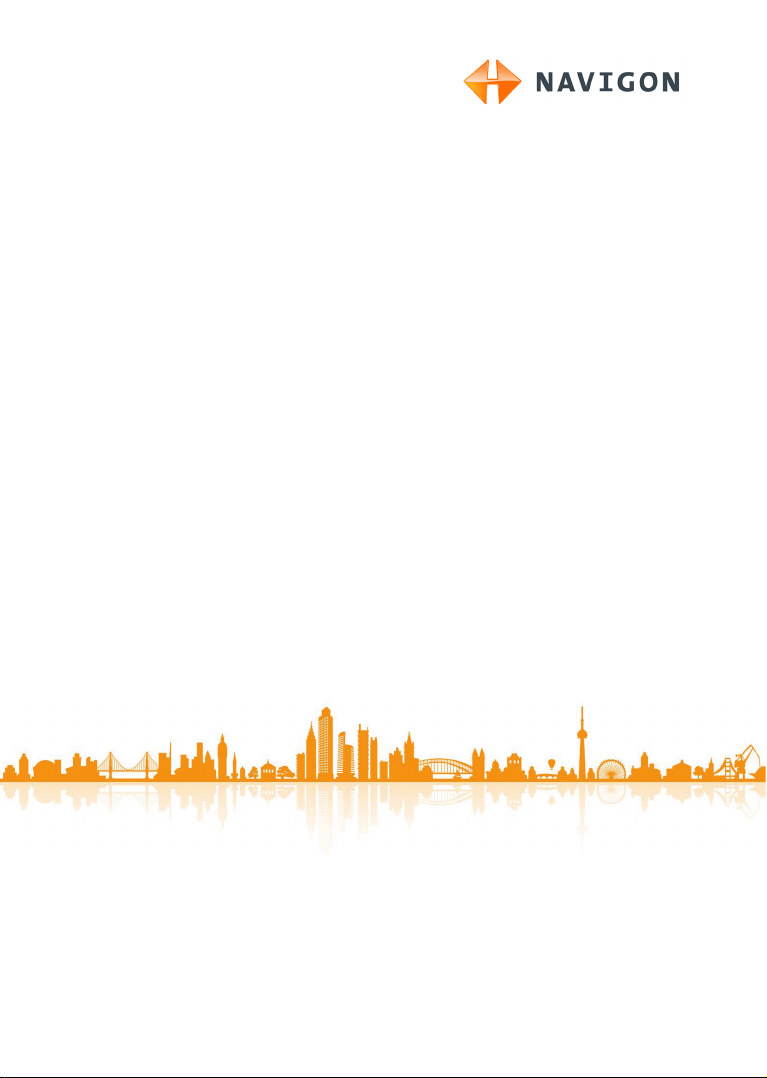
NAVIGON 42 Essential
Användarmanual
Svenska
November 2011
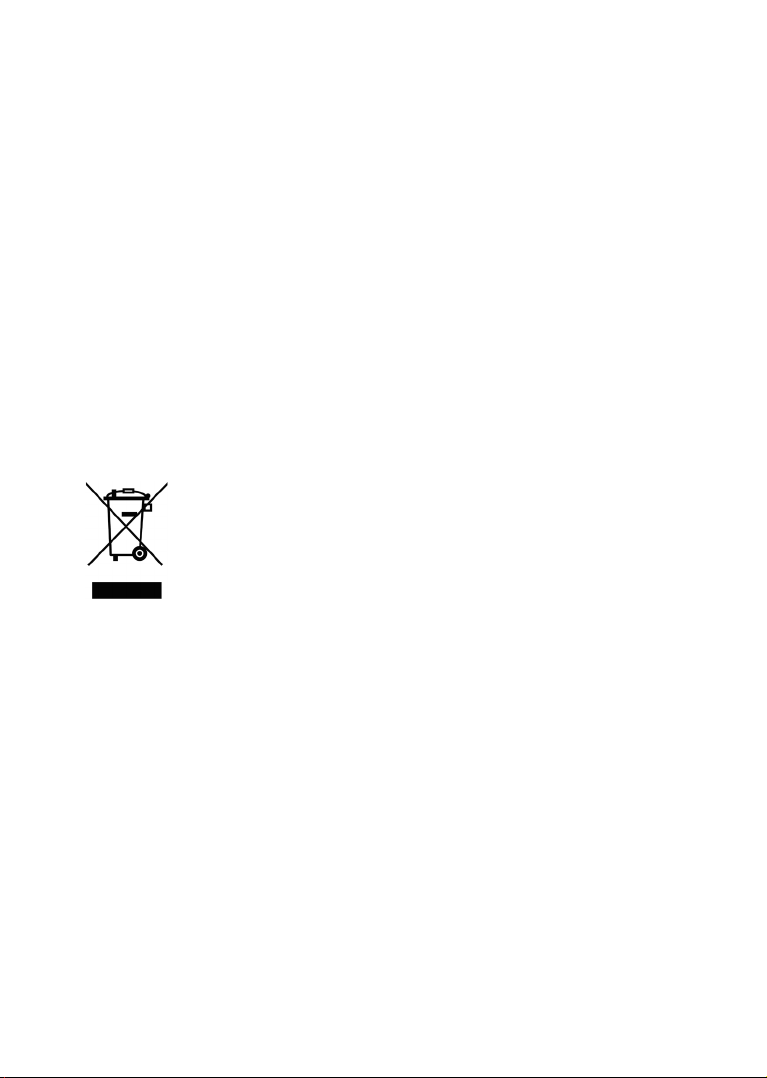
Den överkorsade soptunnan på hjul betyder att inom EU måste
produkten vid slutet av dess livslängd föras till en separat
sopinsamling. Detta gäller inte bara denna enhet utan även alla
tillbehör som är märkta med denna symbol. Kasta inte dessa
produkter i det vanliga hushållsavfallet.
Tryckfakta
NAVIGON GmbH
Schottmüllerstraße 20A
D-20251 Hamburg
Informationen i detta dokument kan ändras utan förvarning. Denna användarmanual
eller någon del av den får inte utan skriftligt tillstånd från NAVIGON GmbH
reproduceras för något ändamål, ej heller överföras i någon form, varken
elektroniskt eller mekaniskt, detta inkluderar kopiering och inspelning. Alla tekniska
uppgifter, ritningar osv. faller under copyrightlagen.
2011, NAVIGON GmbH
Alla rättigheter förbehålles.
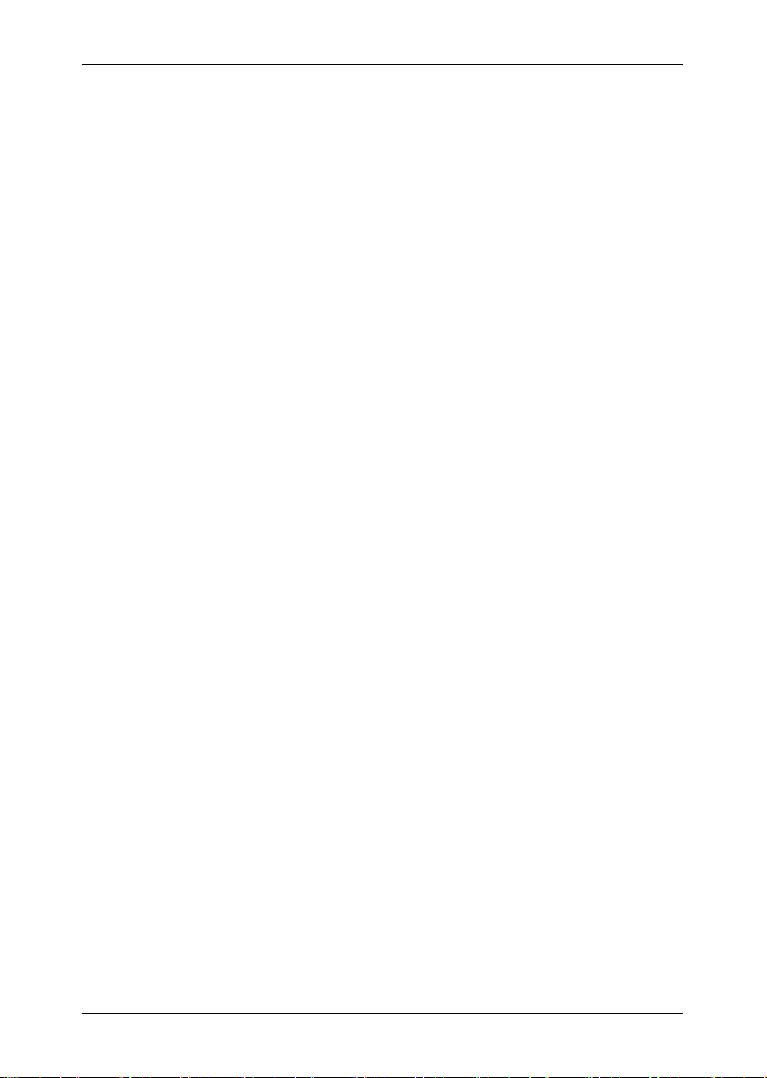
Användarmanual NAVIGON 42 Essential
Innehållsförteckning
1 Inledning ............................................................................................ 6
1.1 Om denna manual ............................................................................... 6
1.1.1 Konventioner ........................................................................ 6
1.1.2 Symboler .............................................................................. 6
1.2 Juridiska anmärkningar ........................................................................ 6
1.2.1 Ansvar .................................................................................. 6
1.2.2 Varumärken .......................................................................... 7
1.3 Frågor om produkten ........................................................................... 7
2 Förberedelser .................................................................................... 7
2.1 Leveransens omfattning ...................................................................... 7
2.2 Navigationsenhetens beskrivning ........................................................ 8
2.3 Viktiga säkerhetsanvisningar ............................................................... 8
2.3.1 Säkerhetsanvisningar för navigation ..................................... 9
2.3.2 Säkerhetsanvisningar för navigationsenheten ....................... 9
2.3.3 Säkerhetsanvisningar för användning i fordon .................... 10
2.4 Använda navigationssystemet ........................................................... 10
2.4.1 Montera navigationssystem i fordon .................................... 10
2.4.2 Minneskort .......................................................................... 12
2.5 Navigation med GPS ......................................................................... 13
3 Starta navigationsenheten ............................................................. 13
3.1 Starta enheten ................................................................................... 13
4 Första start av navigationssystemet ............................................. 14
4.1 Manual .............................................................................................. 15
4.2 Alternativ ........................................................................................... 15
5 Hantera navigationssystemet ........................................................ 16
5.1 Information ........................................................................................ 16
5.2 Tangentbord i program ...................................................................... 17
5.2.1 Specialknappar ................................................................... 18
5.2.2 Ange uppgifter .................................................................... 19
5.3 Alternativ ........................................................................................... 20
5.4 Menyer .............................................................................................. 20
6 Navigation........................................................................................ 20
6.1 Starta navigationsfunktion .................................................................. 20
6.2 Ange destination ................................................................................ 21
6.2.1 Ange målland ...................................................................... 22
6.2.2 Ange resmålets adress ....................................................... 22
6.2.3 Ange koordinater ................................................................ 23
6.2.4 POI ..................................................................................... 24
6.2.5 Resmålsinfo ........................................................................ 28
6.2.6 Favoriter ............................................................................. 28
6.2.7 Senaste resmål ................................................................... 29
6.2.8 Importerade adresser: Från Outlook / Internet .................... 29
6.2.9 Navigera hem ..................................................................... 30
6.2.10 Bestämma resmål på kartan ............................................... 30
Användarmanual Innehållsförteckning III
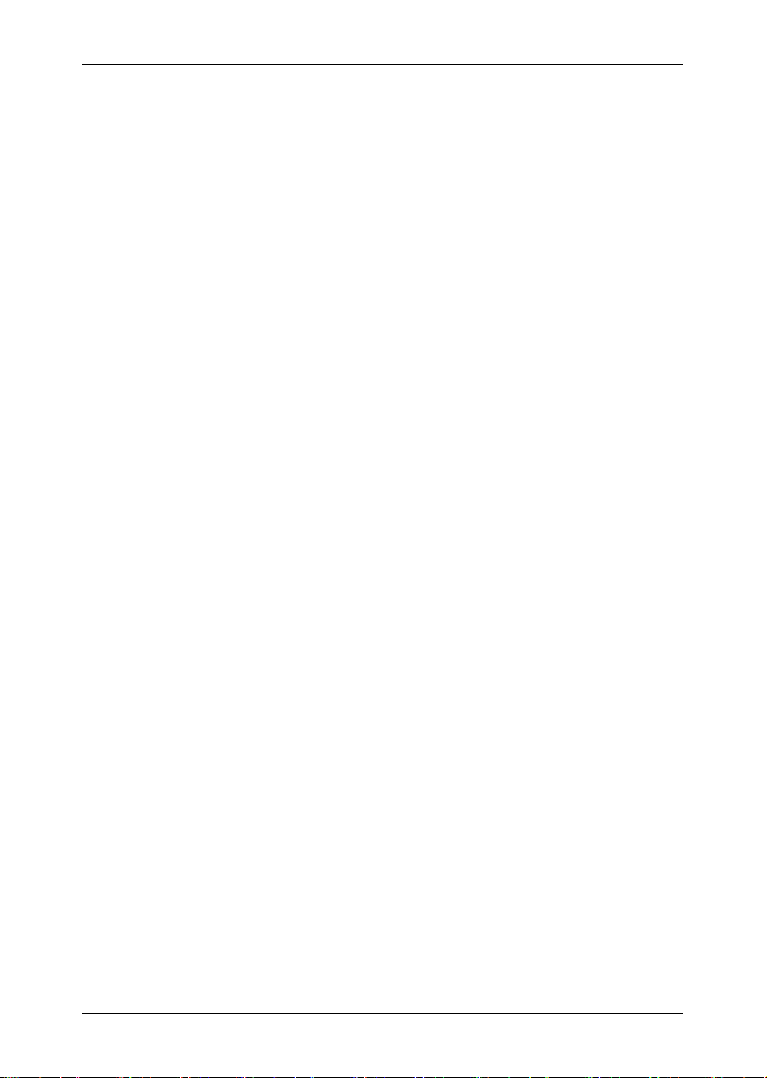
Användarmanual NAVIGON 42 Essential
6.2.11 Resvägsförslag ................................................................... 31
6.3 Organisera resmål ............................................................................. 32
6.3.1 Spara resmål ...................................................................... 32
6.3.2 Ange hemadress................................................................. 32
6.4 Resvägar med etapper ...................................................................... 33
6.4.1 Ange startpunkt .................................................................. 33
6.4.2 Ange resvägspunkter .......................................................... 34
6.4.3 Editera resvägspunkter ....................................................... 34
6.4.4 Organisera resvägar ........................................................... 35
6.4.5 Ladda resväg eller färdspår ................................................ 35
6.4.6 Beräkna och visa resväg ..................................................... 36
6.4.7 Simulera resväg .................................................................. 36
6.4.8 Resvägsförslag ................................................................... 36
7 Alternativ ......................................................................................... 37
8 Arbeta med karta ............................................................................. 40
8.1 Välj navigationskarta .......................................................................... 40
8.2 Karta i Standard ................................................................................. 40
8.3 Karta i Förhandsgranska.................................................................... 41
8.4 Karta i Navigation .............................................................................. 43
8.4.1 Navigation i Fordon ............................................................. 43
8.4.2 Kartans alternativ i Navigation ............................................ 45
8.4.3 Avsluta navigation ............................................................... 45
8.5 Karta i Sök resmål ............................................................................. 46
8.5.1 Arbeta i Sök resmål ............................................................ 47
9 Praktiska funktioner ....................................................................... 47
9.1 Resvägsprofiler .................................................................................. 47
9.1.1 Inställning av resvägsprofiler ............................................... 48
9.1.2 NAVIGONs grundprofil ........................................................ 48
9.1.3 Skapa ny resvägsprofil ........................................................ 49
9.1.4 Välja resvägsprofil .............................................................. 49
9.1.5 Organisera resvägsprofiler .................................................. 49
9.2 MyPOIs: Egen POIs........................................................................... 51
9.2.1 Skapa egna resmål ............................................................. 51
9.2.2 Ikoner för egna POIs ........................................................... 52
9.2.3 POI-Import: Överföra egna POIs till navigationsenheten ..... 52
9.3 Skärmdumpar .................................................................................... 53
9.3.1 Aktivera skärmdumpar ........................................................ 53
9.3.2 Skapa skärmdumpar ........................................................... 53
9.4 I närheten .......................................................................................... 53
9.5 POIs längs resvägen ......................................................................... 54
9.5.1 Visa POIs längs resvägen ................................................... 54
9.5.2 Navigera till ett av resmålen ................................................ 55
9.5.3 Bestämma kategorier .......................................................... 55
9.6 Direkt hjälp ........................................................................................ 56
9.7 GPS-status Spara aktuell position ..................................................... 56
9.8 Spärr ................................................................................................. 57
9.9 Vägbeskrivning .................................................................................. 57
IV Innehållsförteckning Användarmanual
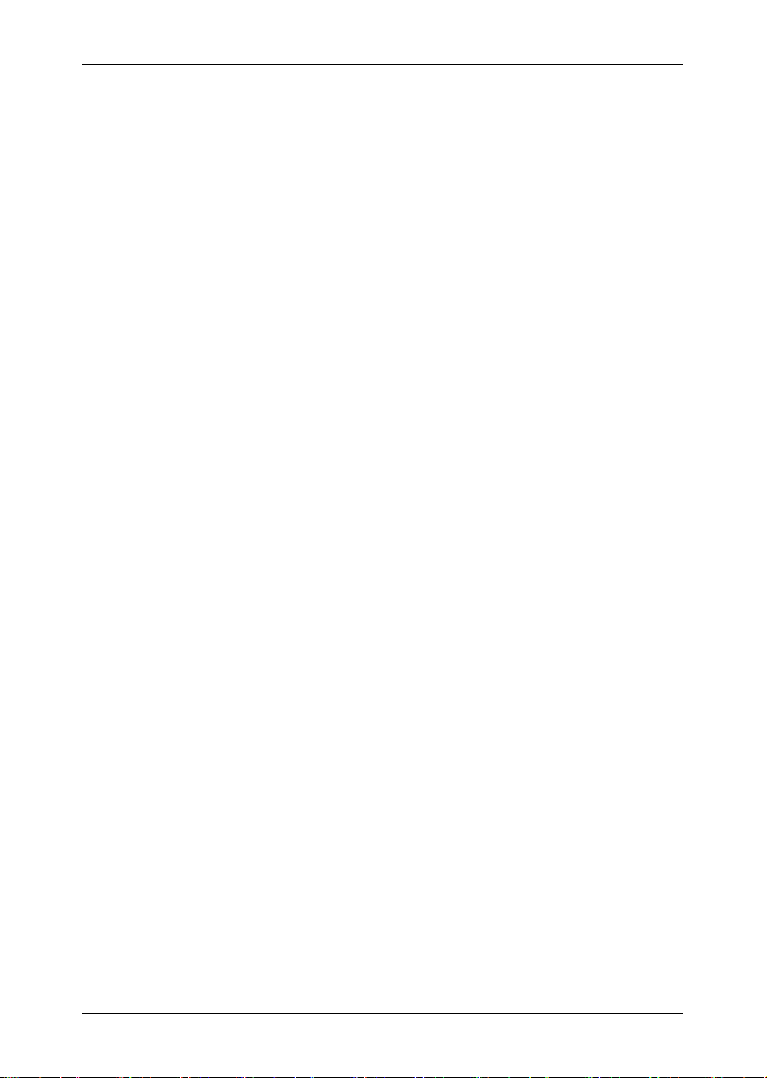
Användarmanual NAVIGON 42 Essential
9.10 TMC (Trafikmeddelanden) ................................................................. 59
9.10.1 Förhandsgranska TMC ....................................................... 59
9.10.2 Ange trafikmeddelanden ..................................................... 60
9.10.3 Visa meddelanden i detalj ................................................... 62
9.10.4 TMC-inställningar ................................................................ 62
9.11 Loggbok ............................................................................................ 63
10 Konfigurera navigationssystemet ................................................. 64
11 Bilaga ............................................................................................... 65
11.1 Navigationsenhetens tekniska data.................................................... 65
11.2 NAVIGON licensbestämmelser .......................................................... 66
11.3 Konformitet ........................................................................................ 69
12 Felsökning ....................................................................................... 70
13 Index ................................................................................................ 72
Användarmanual Innehållsförteckning V
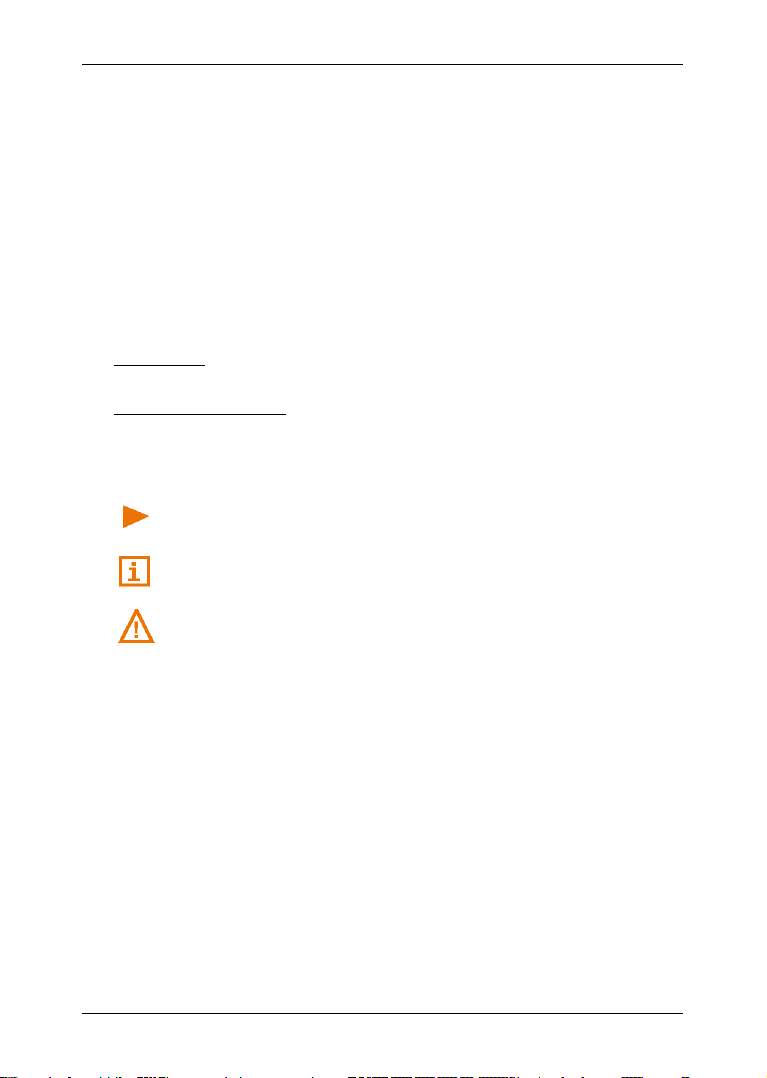
Användarmanual NAVIGON 42 Essential
1 Inledning
1.1 Om denna manual
1.1.1 Konventioner
Följande textstilar används i denna manual för att uppmärksamma på
vissa textstycken och för att underlätta läsningen:
Fet och kursiv: Produktbeteckningar
MÅ VERSALER: Fönster och dialogrutor
S
Fett: Markerar viktiga textavsnitt
Understruket: Beteckningar för knappfält, inmatningsfält och
Understruket och kursivt: Beteckningar för navigationsenhetens knappar
1.1.2 Symboler
Följande symboler indikerar viktiga textstycken:
Anvisningar och tips för programmets användning
Ytterligare information och förklaringar
övriga element i programmet
Varningsinstruktioner
1.2 Juridiska anmärkningar
1.2.1 Ansvar
Programvaran och manualen kan ändras utan föregående meddelande.
NAVIGON GmbH kan inte hållas ansvarig för riktigheten i manualen
eller hållas ansvariga för skador som uppstår vid användningen av den.
För att förbättra kvalitén på våra produkter välkomnar vi alla förslag för
förbättringar och rapporter om alla eventuella fel.
- 6 - Inledning
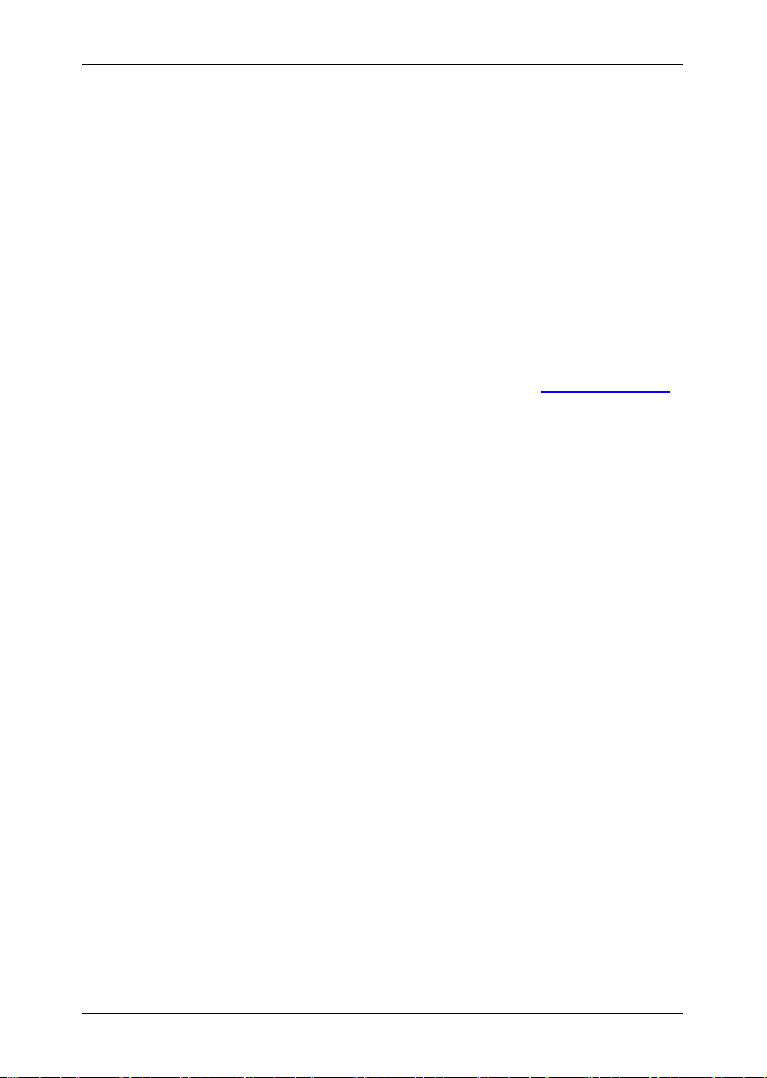
1.2.2 Varumärken
Alla varumärken, som nämns i detta dokument är möjligtvis registrerade
av tredje part och lyder under nuvarande lagar samt deras ägare utan
undantag. Alla nämnda produktnamn, handelsnamn eller företagsnamn
kan vara registrerade varumärken. Varje rättighet som inte uttryckligen
ges är otillåten.
Frånvaron av märkning av registrerade varumärken skall inte uppfattas
som att det aktuella varumärket inte är skyddat.
► Microsoft, Outlook, Excel, Windows är varumärken som är
registrerade av Microsoft Corporation.
► NAVIGON är ett varumärke registrerat av NAVIGON GmbH.
1.3 Frågor om produkten
Har du frågor om din produkt? Besök vår webbplats www.navigon.com
och klicka på Kundtjänst. Här finns de vanligaste frågorna (FAQ-center)
och information om hur du kan nå oss via telefon eller epost.
2 Förberedelser
2.1 Leveransens omfattning
Kontrollera att leveransen är komplett. Kontakta återförsäljaren
omedelbart om leveransen inte är komplett.
Leveransen omfattar:
► Navigationsenhet
► Designad fordonshållare
► Fordonsladdarkabel (10-24V-nätdel för cigarettändaruttag) med
integrerad TMC-antenn
► USB-kabel
► Illustrerad installationsinstruktion
Användarmanual NAVIGON 42 Essential
Förberedelser - 7 -
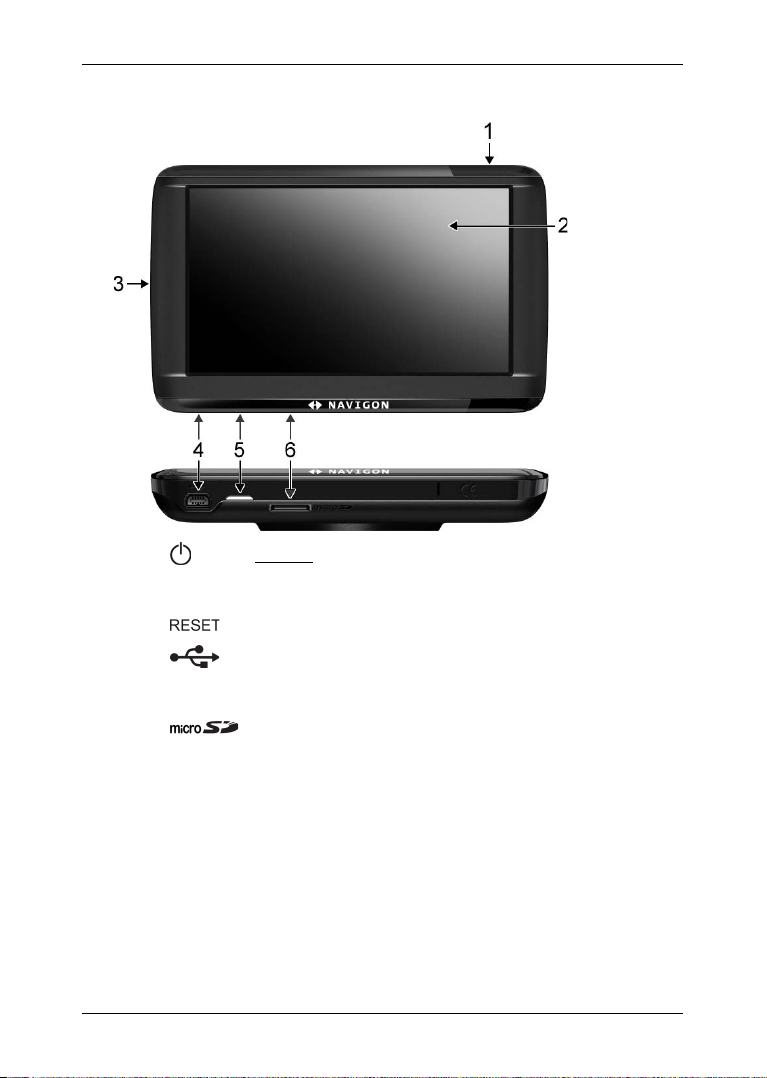
Användarmanual NAVIGON 42 Essential
2.2 Navigationsenhetens beskrivning
1 Till/Från
2 Pekskärm
3 Reset
4 Mini-USB-uttag för USB-kabel / nätdel
5 Lysdiod
6 Slot för microSD-minneskort
2.3 Viktiga säkerhetsanvisningar
Läs igenom följande säkerhetsanvisningar och varningar noga innan du
börjar använda ditt navigationssystem.
- 8 - Förberedelser
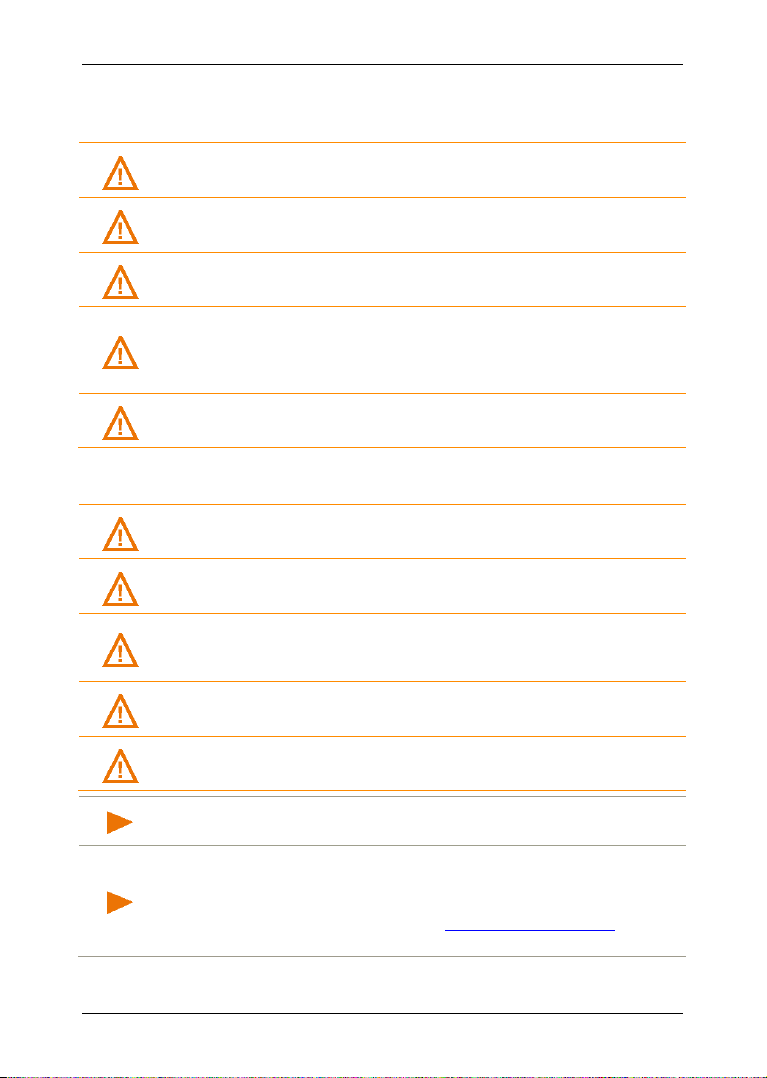
Användarmanual NAVIGON 42 Essential
OBS! Du bör inte titta på displayen förutom när trafiksituationen är helt
OBS! Vägen och trafiksignalerna är mycket viktigare än instruktioner
OBS! Du skall inte följa instruktionerna från navigationssystemet annat
OBS! Skydda enheten för väta. Enheten är inte vattentät och inte
OBS! Utsätt inte navigationsenheten för hög värme eller kyla. Enheten
OBS! Dra inte i kabeln när du drar ut den, ta tag i kontakten. Annars
OBS! Utsätt inte enheten för plötsliga stora temperaturförändringar.
Anmärkning: Vik inte kabeln. Se till att den inte kan skadas av skarpa
Anmärkning: Gör en säkerhetskopia av uppgifterna i
2.3.1 Säkerhetsanvisningar för navigation
Användandet av navigationssystemet sker på egen risk.
OBS! Navigationssystemet bör inte konfigureras under pågående
körning för att skydda dig och andra trafikanter för olyckor.
säker!
från navigationssystemet.
än när trafiken och trafikreglerna så tillåter. Navigationssystemet
kommer att guida dig till ditt resmål även när du har lämnat den
planerade resvägen.
OBS! Kontrollera att hållaren sitter stadigt och korrekt innan du kör
iväg.
2.3.2 Säkerhetsanvisningar för navigationsenheten
stänkvattenskyddad.
OBS! Öppna aldrig inte navigationsenhetens hölje.
kan skadas eller förlora sina funktioner (se Navigationsenhetens
tekniska data, sid. 65).
kan enheten skadas.
Detta kan medföra att kondens bildas.
föremål.
navigationsenhetens interna minne.
Detta kan du göra enkelt med programvaran NAVIGON Fresh, ladda
hem programvaran från vår webbplats www.navigon.com/fresh utan
kostnad.
Förberedelser - 9 -
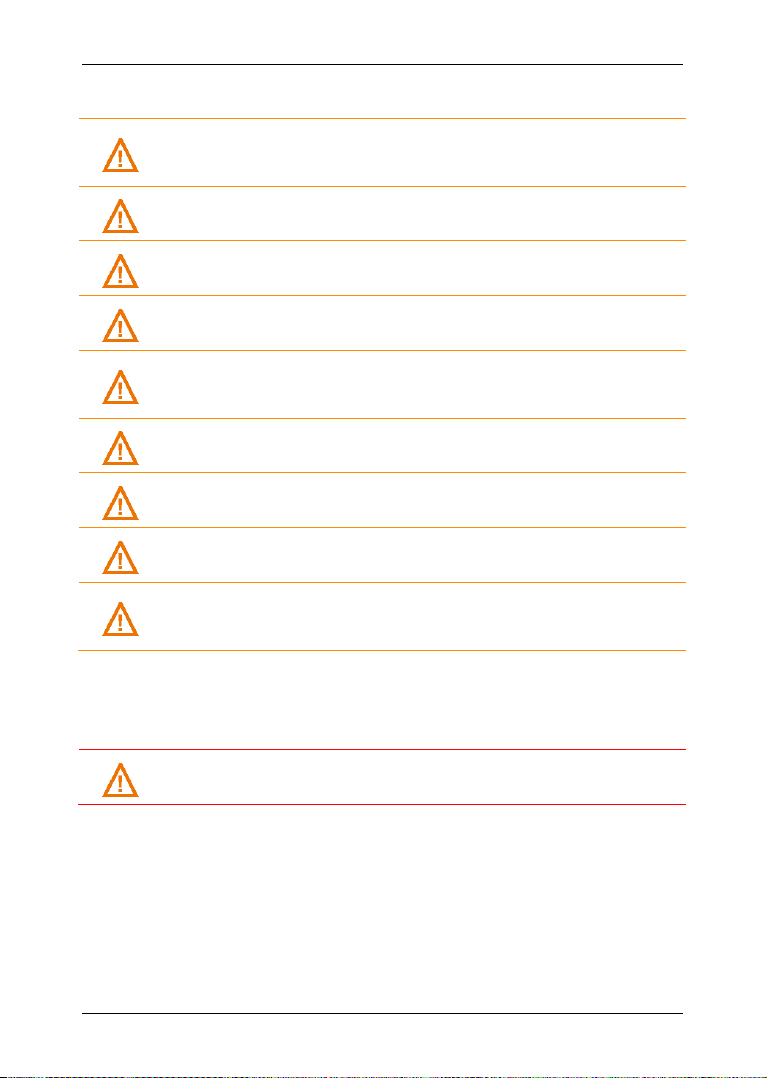
Användarmanual NAVIGON 42 Essential
OBS! Montera hållaren på sådant sätt att föraren har god uppsikt över
OBS! Kontrollera även att hållarens montering inte utgör fara vid ev.
OBS! Förlägg inte kablar inom airbagens funktionsområde eller i
OBS! Kontrollera att hållaren sitter stadigt och korrekt innan du kör
OBS! Fordonsladdarkabeln får endast anslutas till cigarettändaruttaget
OBS! Dra ut fordonsladdarkabelns kontakt ur cigarettändaruttaget när
OBS! Beakta absolut säkerhetsanvisningarna i kapitel Viktiga
2.3.3 Säkerhetsanvisningar för användning i fordon
navigationsenheten och kan hantera den utan problem. Förarens sikt
får inte påverkas av enheten.
OBS! Montera inte hållaren inom krockkuddens verkningsområde.
OBS! Montera inte hållaren för nära ratten eller annan viktig komponent
för körningen för att inte påverka säker körning.
förekommande olycka.
omedelbar närhet till övrig säkerhetsrelevanta enheter eller
försörjningskablar.
iväg. Sugkopparnas häftförmåga kan avta med tiden.
OBS! Kontrollera samtliga säkerhetsrelevanta anordningar i fordonet
efter avslutad installation.
om detta har 10-24V spänning.
fordonet står stilla. Den integrerade nätdelen förbrukar alltid ström och
kan ladda ur fordonsbatteriet.
2.4 Använda navigationssystemet
2.4.1 Montera navigationssystem i fordon
säkerhetsanvisningar, sid. 8.
- 10 - Förberedelser
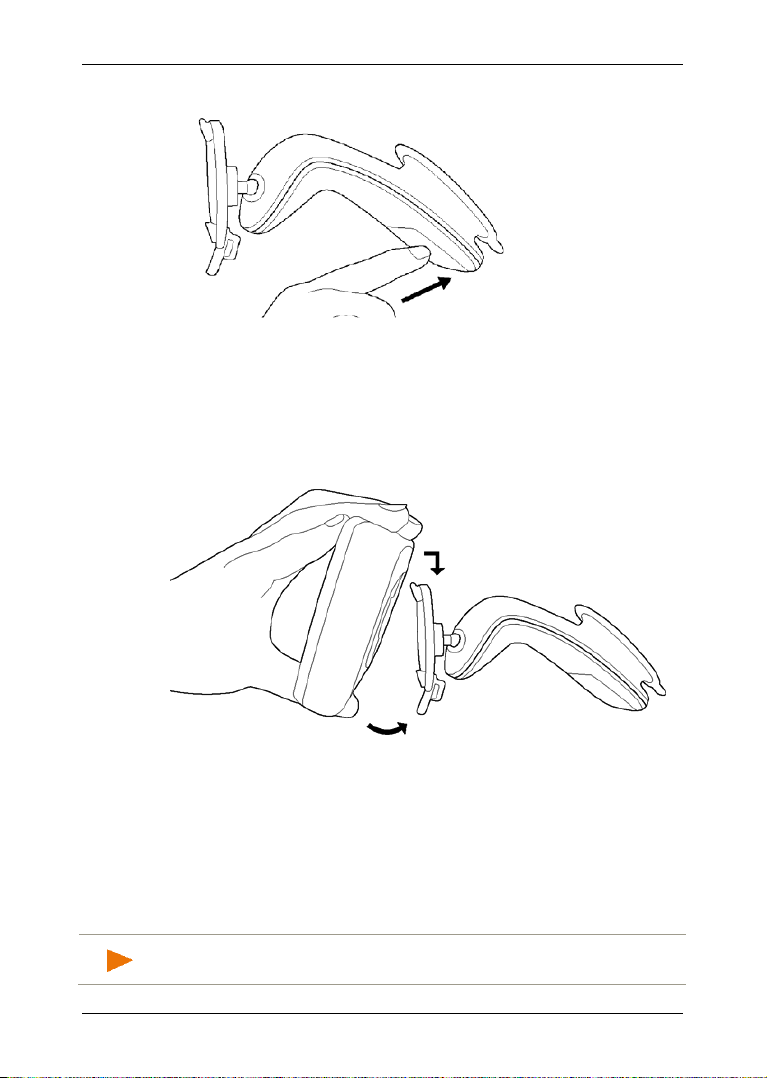
Användarmanual NAVIGON 42 Essential
Anmärkning: Använd endast medlevererad laddkabel för din
Fästa hållare
1. Rengör sugkoppen och vindrutan på det ställe där du vill fästa
hållaren. Båda ytorna skall vara torra och fettfria.
2. Öppna spaken vid hållarens sugkopp så mycket som möjligt.
3. Sätt fast hållaren i vindrutan med hjälp av sugkoppen.
4. Tryck spaken mot vindrutan.
Fästa navigationsenheten i hållaren
På baksidan av navigationsenheten finns en ring med två hack.
1. Häng navigationsenheten med det övre hacket i hållarens övre
fäste (se bild).
2. Tryck den mot hållaren så att den hakar fast.
Strömförsörjning navigationsenhet
Leveransen av navigationsenheten innehåller en fordonsladdarkabel
med vilken navigationsenheten kan anslutas till ström via
cigarettändaruttaget i fordonet.
navigationsenhet eller en likvärdig modell från NAVIGON!
Förberedelser - 11 -
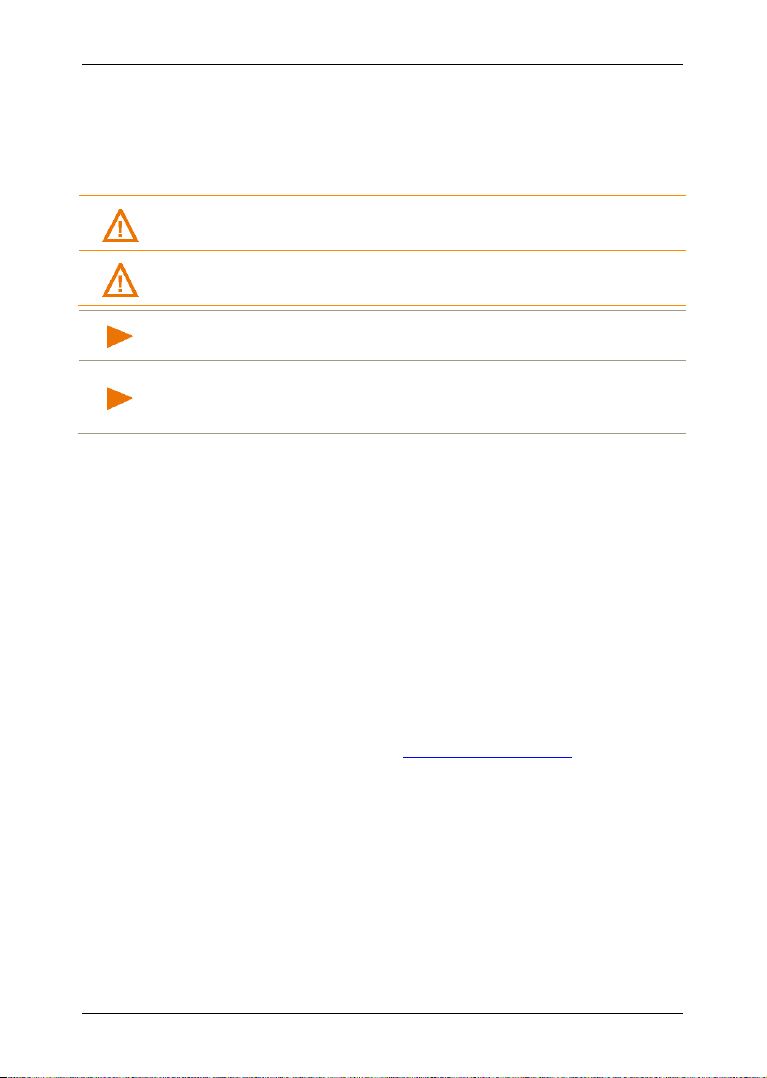
Användarmanual NAVIGON 42 Essential
OBS! Fordonsladdarkabeln får endast anslutas till cigarettändaruttaget
OBS!
Anmärkning: Stick in USB-kontakten ordentligt i motsvarande USB-
Anmärkning: Laddningstiden är ca. 3 timmar om batteriet är helt tomt.
► Anslut fordonsladdarkabeln till bilens cigarettändaruttag och till
navigationsenhetens mini-USB-uttag.
Lysdioden på navigationsenhetens undersida lyser orange under
pågående laddning.
Lysdioden lyser grön när batteriet är komplett laddat.
om detta har 10-24V spänning.
Beakta absolut säkerhetsanvisningarna i kapitel Viktiga
säkerhetsanvisningar, sid. 8.
uttag!
Användningstiden för ett komplett laddat batteri är ca. 3 timmar,
beroende på enhetens konfiguration.
TMC-antenn
Navigationssystemet har en integrerad TMC-mottagare. TMC-antennen
är integrerad i fordonsladdarkabeln. Aktuella trafikmeddelanden kan tas
emot så fort enheten sitter i hållaren. Resvägen kan ändras dynamiskt
för att t.ex. köra förbi en köbildning.
2.4.2 Minneskort
Det behövs ingen minneskort för navigationssystemet eftersom alla
uppgifter finns lagrade i enhetens internminne.
Om du ansluter navigationsenheten med en USB-kabel till din dator
visas internminnet visas som enhet NAVIGON. Platsen för minneskortet
visas som NAVIGON SD.
Du kan göra säkerhetskopior, programuppdateringen och hämta nya
navigationskartor med NAVIGON Fresh, programmet finns att ladda
hem det gratis från webbplatsen www.navigon.com/fresh.
Om du köper extra navigationkartor men internminnet inte räcker för
dessa kartor, kan du även lagra kartorna på ett minneskort (microSD)
som placeras i enheten. Navigationssystemet kan använda
navigationskartor från båda minnena.
- 12 - Förberedelser
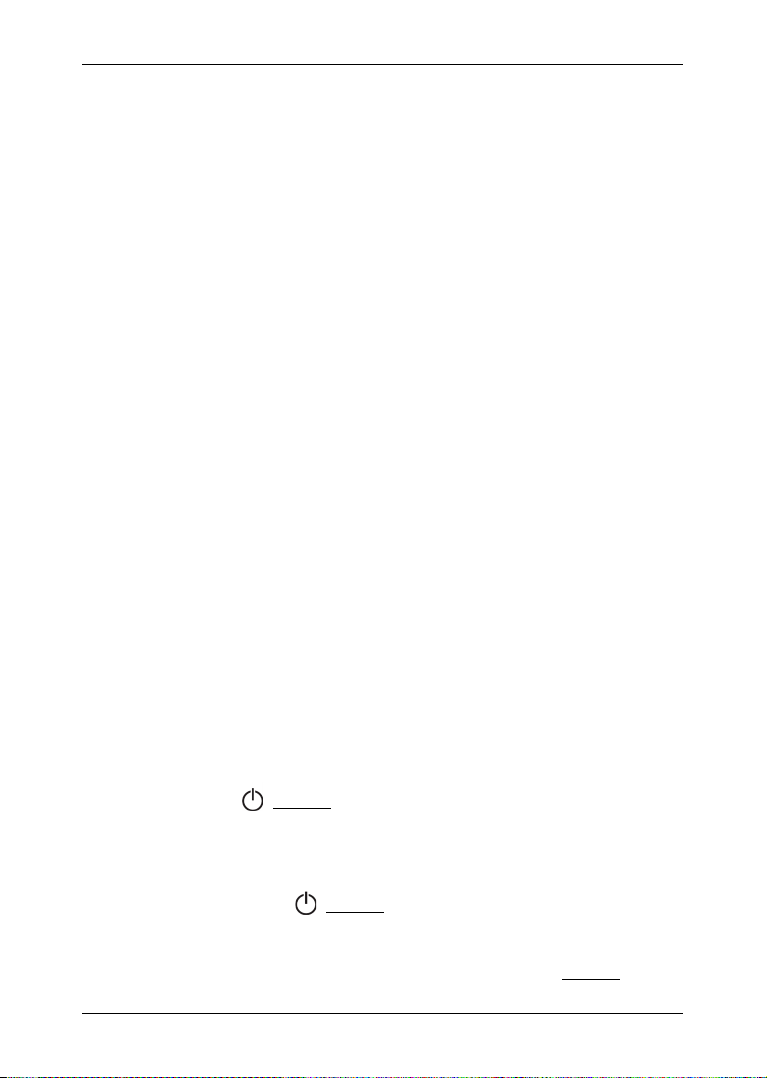
Användarmanual NAVIGON 42 Essential
2.5 Navigation med GPS
GPS bygger på minst 24 satelliter som kretsar runt jorden och skickar ut
signaler. GPS-mottagaren tar emot signalerna och beräknar avståndet
till de olika satelliter med positions- och tidsskillnader och kan därmed
ange den aktuella positionen med geografiska koordinater.
Minst tre satelliter är nödvändiga för att göra en exakt
positionsbestämning. Med information från fyra satelliter eller fler kan
man även räkna ut höjden över havet. Felmarginalen för
positionsbestämningen är tre meter.
Denna position kan användas av navigationssystemet som
utgångspunkt för en resväg när det har bestämt din position.
Kartmaterialet i din navigationsenhet innehåller geografiska koordinater
för samtliga digitalt registrerade POI:s, gator och orter.
Navigationsenheten kan därmed beräkna en resväg från en
utgångspunkt till en målpunkt.
Den aktuella positionens beräkning och visning på kartan uppdateras
en gång i sekunden. Du kan därmed följa på kartan var du befinner dig.
3 Starta navigationsenheten
Navigationsenheten har tre olika status:
► Till: Navigationsenheten är startad och kan användas.
► Standby: Senaste aktivt fönster öppnas igen efter att
navigationsenheten har ställts in på standby, nästa gång du
aktiverar enheten. Standbyläget förbrukar dock en aning ström.
Beroende på laddnng kan batteriet vara tomt efter ett par dagar
eller ett par veckor.
► Från: Om du stänger av enheten, förbrukas nästan ingen ström.
Batteriet kan hålla i flera månader. Återstart av enheten betyder att
den startar om, det kan ta ett tag (ca. 60 sekunder). Dina
inställningar samt sparade resmål och resvägar påverkas inte.
3.1 Starta enheten
► Tryck (Till/Från) för att starta enheten.
NAVIGATION öppnas.
Ställa in navigationsenheten på standby
► Tryck kort på (Till/Från) (max. 2 sekunder).
Ett meddelande visas att enheten försätts i standby inom några
sekunder.
► Vänta tills enheten försätts i standby eller klicka på Standby.
Starta navigationsenheten - 13 -
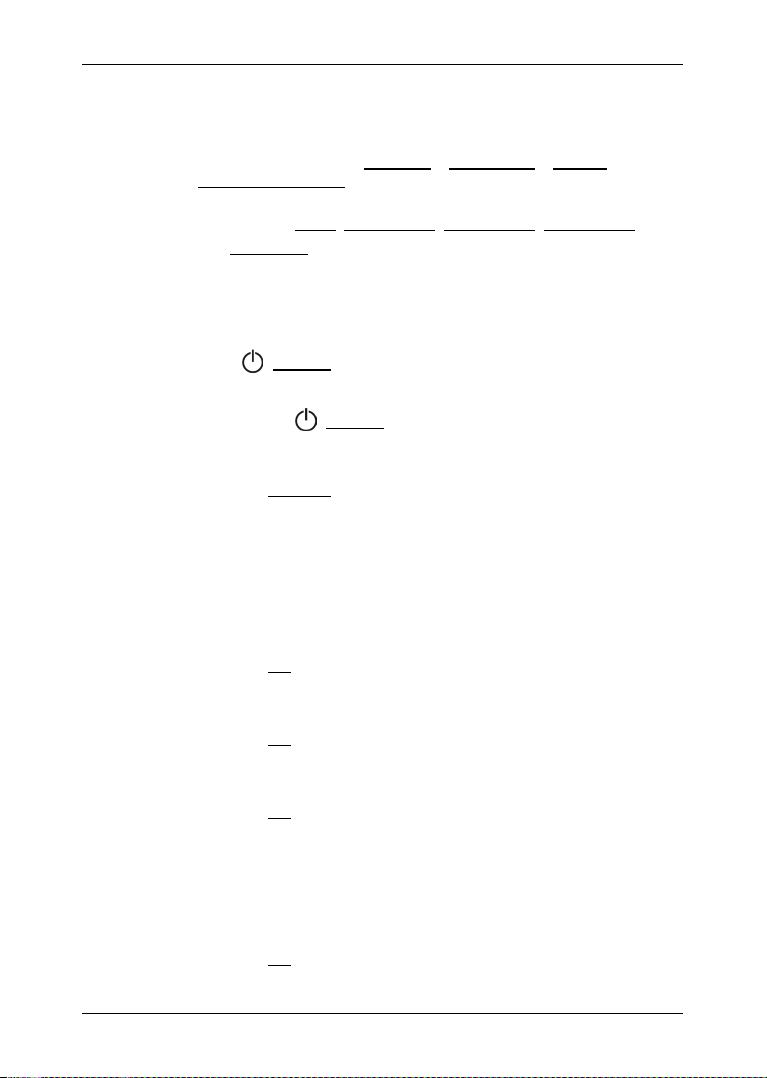
Användarmanual NAVIGON 42 Essential
Automatiskt Standby
Du kan konfigurera navigationsenheten så att den försätts i standbyläge
autormatiskt när den inte används.
► Klicka i NAVIGATION på Alternativ > Inställningar > Allmänt >
Automatiskt Standby.
► Ange efter vilken tid navigationsenheten skall försättas i
standbyläge (Aldrig, Efter 10 min., Efter 20 min., Efter 30 min.).
► Välj Utan ström för att försätta enheten i standbyläge när den
externa strömförsörjningen är avbruten. När den externa
strömförsörjningen åter är tillgänglig, kopplas den till automatiskt.
Stänga av navigationsenheten
► Tryck (Till/Från) tills enheten stängs av (ca. 6 sekunder).
- eller -
1. Tryck kort på (Till/Från) (max. 2 sekunder).
Ett meddelande visas att enheten ställer sig i standby inom några
sekunder.
2. Klicka på Stäng av.
4 Första start av navigationssystemet
När du startar navigationssystemet första gången ombeds du göra en
del inställningar:
S
PRÅK öppnas.
1. Bestäm språket i vilket du vill använda programmet.
2. Klicka på OK.
AVSTÅNDSENHET öppnas.
3. Bestäm hur avstånd skall visas ('Kilometer' eller 'Miles').
4. Klicka på OK.
KLOCKSSLAGSFORMAT öppnas.
5. Bestäm format för klockslag ('12-t (am/pm)' eller '24-t').
6. Klicka på OK.
DATUMFORMAT öppnas.
7. Bestäm datumformat. Det betyder:
► ÅÅÅÅ: år med fyra tecken
► MM: månad med två tecken
► DD: dag med två tecken
8. Klicka på OK.
DEMOLÄGE öppnas.
- 14 - Första start av navigationssystemet
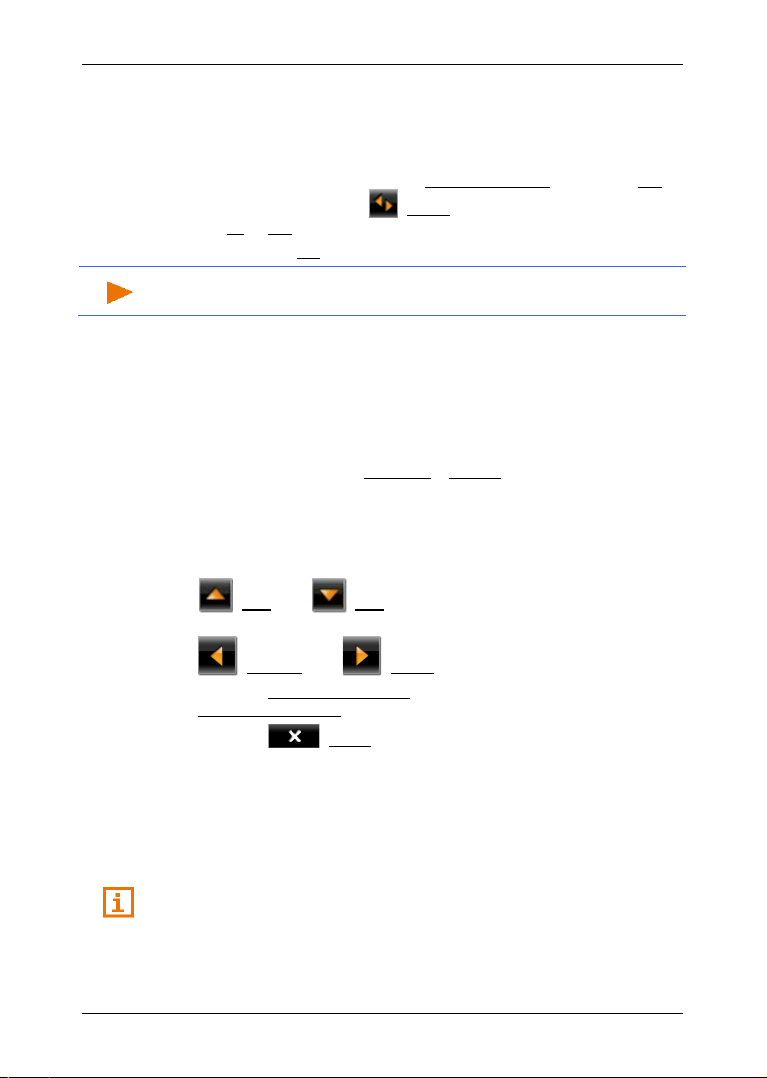
Demoläget är avsedd att använda för produkens demonstration när
Anmärkning: Hur demoläget inaktiveras, beskrivas i Felsökning;
det saknas GPS-mottagning.
Demoläget tillåter inte aktiv navigation. Demoläget simulerar endast
navigationen till resmålets centrum.
► Kontrollera att inställningen Starta i demoläge anges med Nej.
Klicka eventuellt på (Ändra) för att ändra inställningen från
Ja till Nej.
► Klicka på OK.
avsnitt Jag har aktiverat demoläget av misstag, sid. 71.
NAVIGATION öppnas.
4.1 Manual
Ett utdrag ur befintlig manual där de viktigaste funktionerna i
navigationsprogrammet beskrivs, finns lagrad på navigationsenheten.
Öppna manualen så här:
1. Klicka i N
INNEHÅLLSFÖRTECKNING öppnas.
2. Klicka på det kapitel du vill läsa.
Kapitlets innehåll visas.
Bläddra upp eller ner i bildskärmssidorna med knapparna
(Upp) och (Ned).
Öppna föregående eller nästa kapitel med knapparna
Användarmanual NAVIGON 42 Essential
AVIGATION på Alternativ > Manual.
(Vänster) och (Höger).
► Klicka på Innehållsförteckning för att öppna fönstret
Innehållsförteckning.
► Klicka på (Stäng) för att stänga manualen.
NAVIGATION öppnas.
4.2 Alternativ
I vissa fönster finns alternativ med vilka du kan öppna ytterligare
funktioner.
Ytterligare information finns i kapitel Alternativ på sid. 37.
Första start av navigationssystemet - 15 -
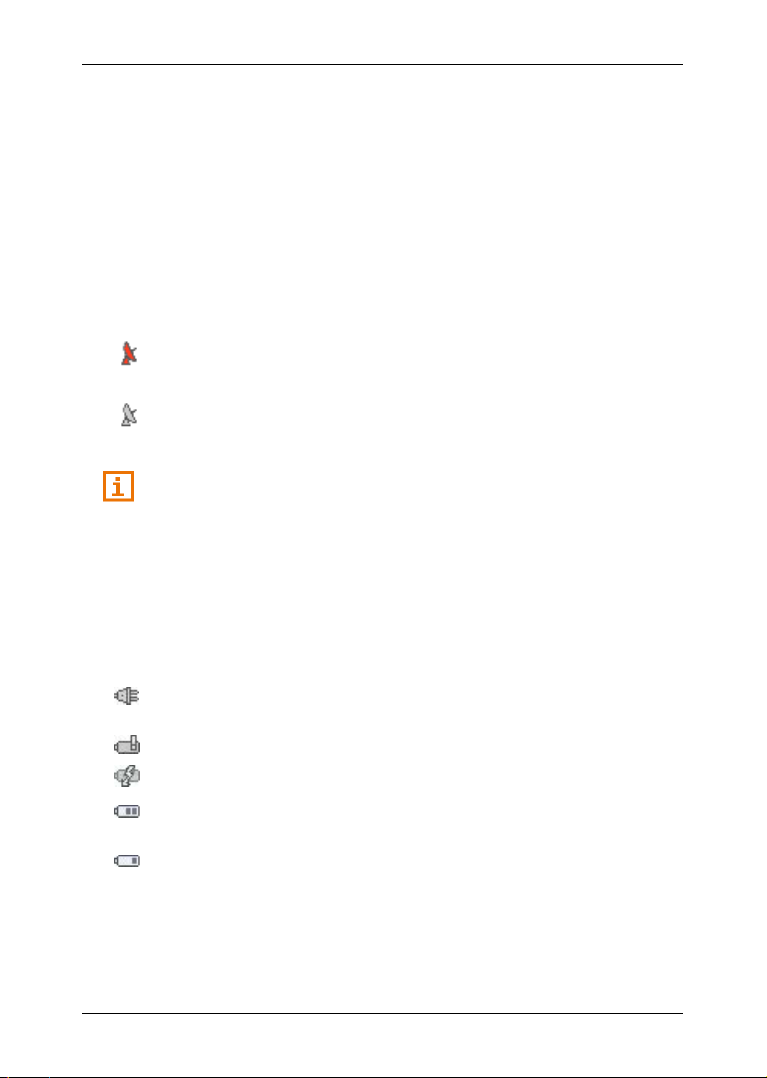
Användarmanual NAVIGON 42 Essential
5 Hantera navigationssystemet
5.1 Information
I fönstrens övre kant visas olika informationsikoner.
GPS
GPS anger GPS-mottagningens följande status:
GPS saknas (Intet symbol): Inbyggd GPS-mottagare är inte redo.
Kontakta kundservice om problemet inte kan åtgärdas (se Frågor om
produkten, sid. 7).
Intet signal: Mottagaren måste ta emot signaler från minst tre satelliter.
Positionen kan inte beräknas.
GPS redo: Data från minst 3 satelliter tas emot. Positionen kan
beräknas.
Ytterligare information finns i kapitel GPS-status Spara aktuell position
på sid. 56.
Kompass
Kompass visar i vilken riktning du just färdas. Följande väderstreck
visas: N, NO, O, SO, S, SV, V,NV.
Ström
Ström anger det inbyggda batteriets följande status:
Enheten får ström från en extern strömkälla. Batteriet är fullständigt
laddat.
Batteriet kan inte laddas för att dess temperatur är för hög eller för låg.
Enheten får ström från en extern strömkälla. Batteriet laddas.
Enheten får ström från det interna batteriet. Batteriets laddning är
tillräcklig.
Enheten får ström från det interna batteriet. Batteriets laddning är svag.
- 16 - Hantera navigationssystemet
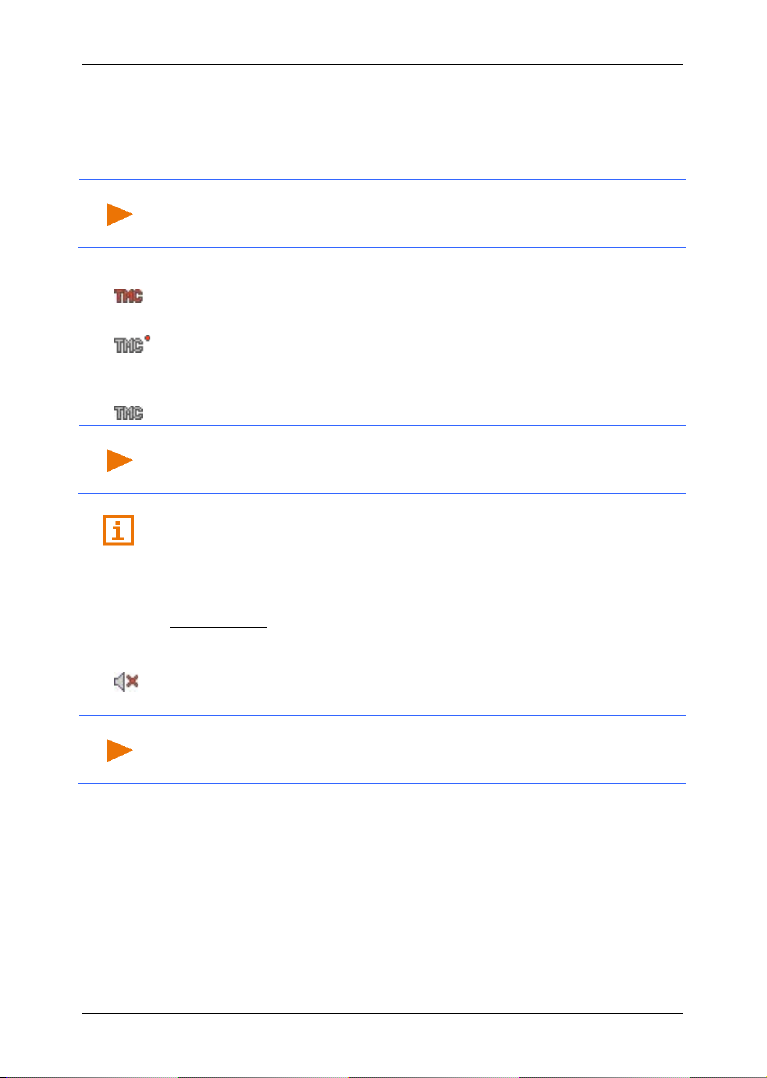
Användarmanual NAVIGON 42 Essential
Anmärkning: Denna funktion är endast aktiv om trafikmeddelanden
Anmärkning: TMC-antennen är integrerad i fordonsladdarkabeln.
Anmärkning: Denna ikon visar endast stumkoppling av
TMC
Navigationssystemet har en integrerad TMC-mottagare som alltid har
tillgång till aktuella trafikmeddelanden. Navigationssystem kan då ändra
resvägen dynamiskt för att t.ex. köra förbi en köbildning.
anges via TMC i det land där du befinner dig. Detta är inte fallet i alla
länder.
TMC anger TMC-mottagarens följande status:
Söker station (i röd färg): TMC-mottagaren är redo men hittar ingen
station som sänder TMC-signaler. Trafikmeddelanden saknas.
Söker station: TMC-mottagaren är redo men hittar ingen station som
sänder TMC-signaler. Trafikmeddelanden förekommer. Detta är t.ex.
möjligt om du befinner dig i en tunnel.
TMC redo (i grå färg): Trafikmeddelanden kan tas emot.
Söker station kan därför visas även om fordonsladdarkabeln inte är
ansluten till navigationsenheten.
Ytterligare information finns i kapitel TMC (Trafikmeddelanden) på
sid. 59.
Stumkoppling
Stumkoppling anger följande status:
Intet symbol: Navigationsfunktionen är inte stumkopplad.
Stumkoppling: Navigationsfunktionen är stumkopplad. Inga
köranvisningar hörs om du befinner dig i en navigation.
navigationsanvisningar. Den har ingenting med handfreemodulens
volym att göra.
5.2 Tangentbord i program
Ett tangentbord visas när text måste anges.
Du kan använda fingrarna för att ange uppgifter på tangentbordet. Du
kan bara ange stora bokstäver.
Du behöver inte ange specialtecken eller omljud för en ort eller en gata.
Navigationssystemet sätter in dessa tecken automatiskt. Du söker
staden Bärnau, ange Barnau utan prickar. Specialtecken kan vara
användbara när du skall döpa ett resmål eller en resväg.
Hantera navigationssystemet - 17 -
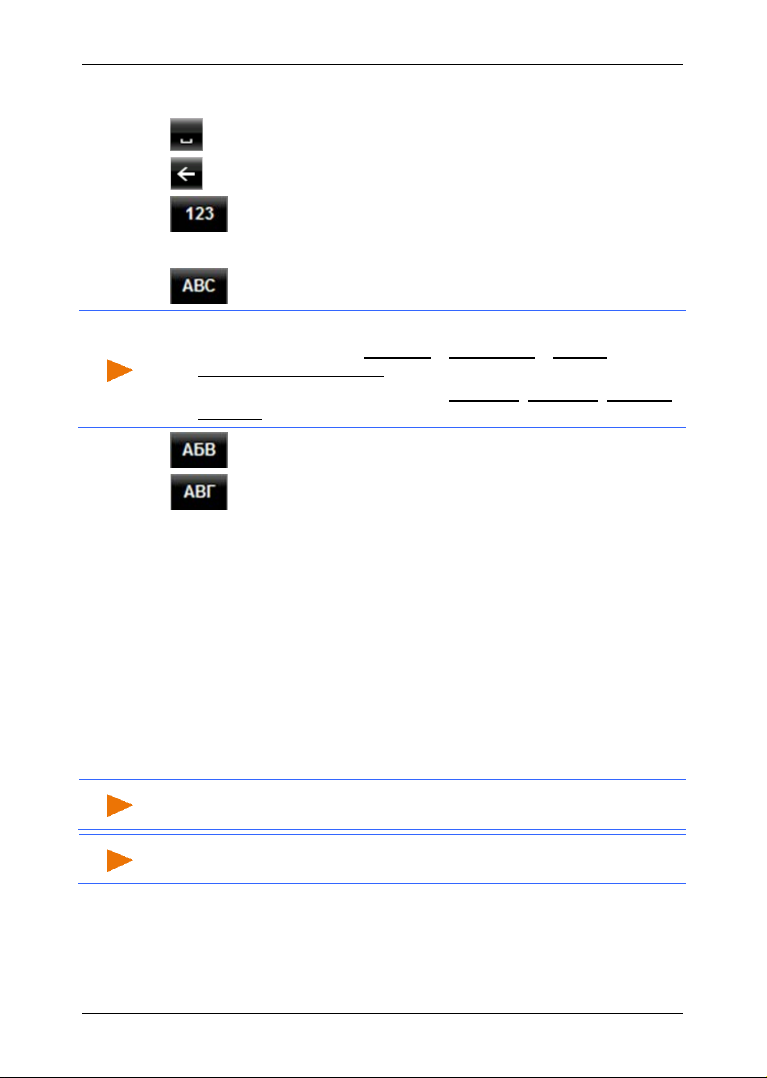
Användarmanual NAVIGON 42 Essential
Anmärkning: Layouten för det latinska bokstavsfältet kan konfigureras.
Anmärkning: Gatnamn och ortsnamn kan endast anges i gränssnittets
5.2.1 Specialknappar
Infoga blanksteg.
Radera ett tecken före markören.
öppnar sifferfältet.
Latinska, kyrilliska, grekiska bokstäver
öppnar det latinska bokstavsfältet.
► Klicka i NAVIGATION på Alternativ > Inställningar > Allmänt >
Tangentbordslayout (latin).
► Ange vilken layout du vill använda (QWERTZ, QWERTY, ABCDEF,
AZERTY).
öppnar det kyrilliska bokstavsfältet.
öppnar det grekiska bokstavsfältet.
Vid inmatning av adresser och namn för POIs öppnas alltid
bokstavsfältet för respektive land.
När du vill spara en favorit, en POI-kategori eller ett land, öppnas alltid
bokstavsfältet för gränssnittets valda språk.
Du kan även växla till det kyrilliska eller det grekiska bokstavsfältet
utifrån det latinska bokstavsfältet. Många adresser kan omvandlas på
detta sätt eller anges i gränssnittets valda språk.
Exempel: Gränssnittets språk är svenska. Du vill navigera till Moskva.
Följande alternativ finns:
► "Москва" (kyrilliska)
► "Moskva" (omvandlat)
► "Moskau" (tyska).
språk när de finns i kartans databas.
Anmärkning: Maximalt 2 bokstavsfält är tillgängliga samtidigt.
- 18 - Hantera navigationssystemet
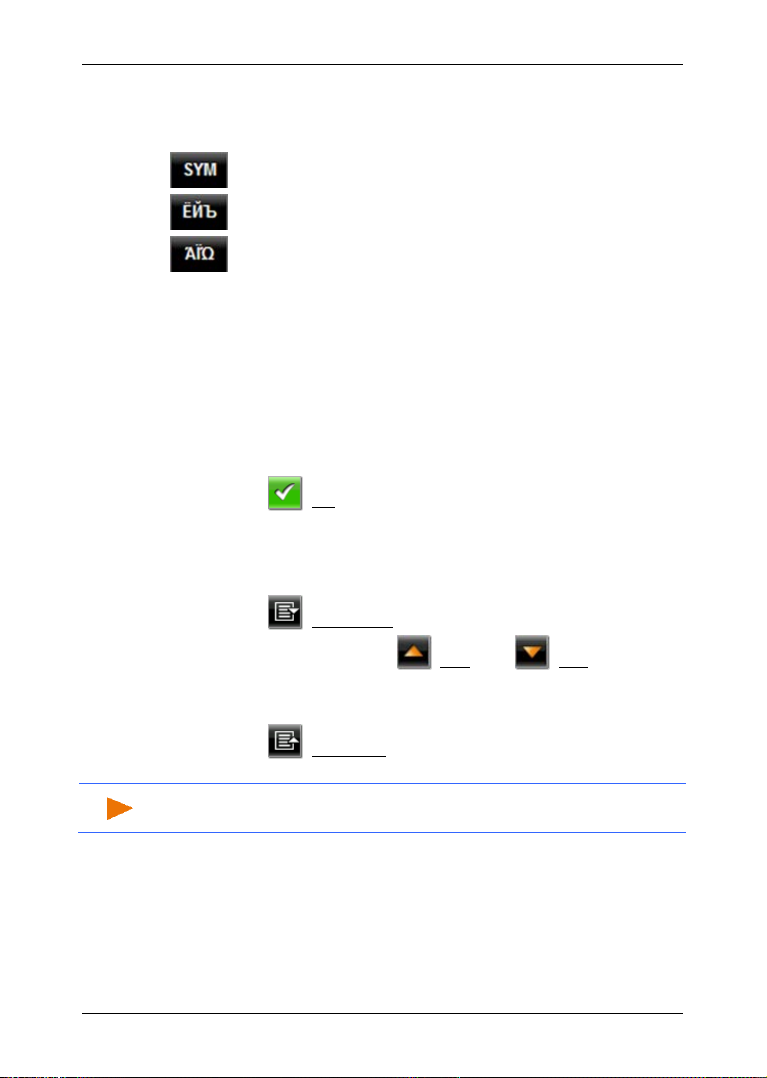
Omljud, accent, ytterligare bokstäver
Anmärkning: Listan öppnas automatiskt när den innehåller 4 eller färre
Ytterligare ett fält för specialtecken finns tillgängligt för varje
bokstavsfält.
öppnar latinska specialtecken.
öppnar kyrilliska specialtecken.
öppnar grekiska specialtecken.
Bokstavstangentbordet visas automatiskt när du angivit ett
specialtecken.
5.2.2 Ange uppgifter
Ofta visas listor där du kan välja en post. T.ex. när du anger en ort.
När du anger de första bokstäverna, visas en lista över alla orter med
dessa bokstäver.
När du anger de efterkommande, visas orter som börjar med dessa
bokstäver.
► Klicka på (OK) för att avsluta inmatningen när korrekt ort
visas.
Du kan när som helst öppna en lista över alla orter med dessa
bokstäver eller som innehåller samma bokstäver. Ju flera tecken du
anger, desto kortare blir listan.
► Klicka på (Öppna lista) för att visa denna lista.
Användarmanual NAVIGON 42 Essential
Du kan bläddra i listan med (Upp) resp (Ned).
► Om du vill godkänna en post i listan, behöver du bara klicka på den.
Listan stängs när du godkänt posten. Inmatningen är avslutad.
► Klicka på (Stäng lista) för att stänga listan utan att godkänna
posten.
poster.
Hantera navigationssystemet - 19 -

Användarmanual NAVIGON 42 Essential
OBS! Beakta absolut säkerhetsanvisningarna i kapitel Viktiga
5.3 Alternativ
I vissa fönster finns alternativ med vilka du kan öppna ytterligare
funktioner.
Ytterligare information finns i kapitel Alternativ på sid. 37.
5.4 Menyer
Vissa knappfält innehåller en meny som öppnas om den aktiveras.
► Klicka på en menypunkt för att aktivera funktionen.
Klicka på den knapp du använde för att öppna menyn om du vill stänga
menyn utan att aktivera en funktion.
6 Navigation
Användandet av navigationssystemet sker på egen risk.
säkerhetsanvisningar, sid. 8.
Störd GPS-mottagning
Navigationen stoppas om GPS-mottagningen är störd.
Navigationssystemet känner av om du ändrat din aktuella position när
GPS-signalerna tas emot igen. Navigationen fortsätter automatiskt.
Ankommen till resmålet
Ett meddelande hörs när du uppnått angivet resmål.
Kartan visar endast din aktuella position (orange pil) och målflaggan.
6.1 Starta navigationsfunktion
Du har startat navigationsenheten.
Följande meddelande visas:
"Observera att trafikreglerna alltid gäller före informationen från
navigationssystemet. Hantera inte systemet under pågående färd."
► Klicka på OK när du har läst och förstått hela texten.
Klicka på Avbryt om du inte accepterar varningen,
navigationsfunktionen avslutas.
N
AVIGATION öppnas. Du kan nå navigationsprogrammets samtliga
funktioner.
- 20 - Navigation
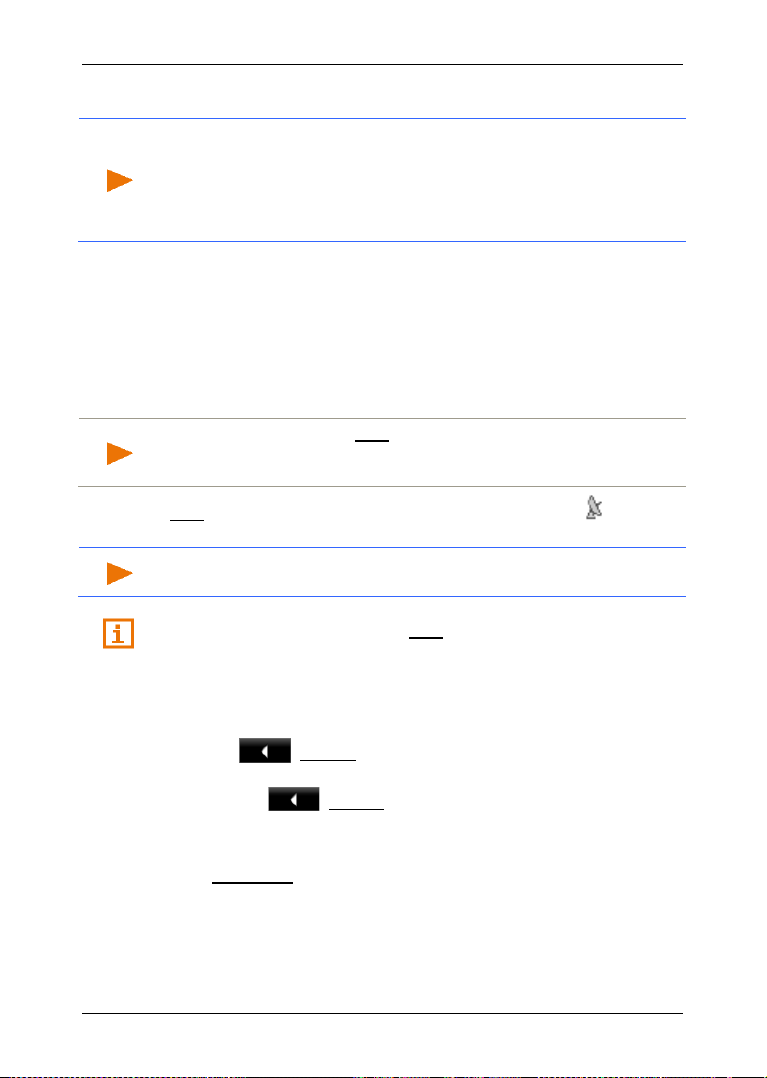
Användarmanual NAVIGON 42 Essential
Anmärkning: Fri sikt till satelliterna behövs för att GPS-data skall
Anmärkning: När ikonen GPS visar status för GPS redo, kan det
Anmärkning: Initialiseringen är snabbast om du inte börjar köra förrän
GPS-mottagarens initialisering
kunna skickas utan problem. GPS-mottagningen är reducerad eller kan
t.o.m. vara obefintlig i tunnlar, mellan mycket höga hus eller speglande
husfasader. Om GPS-mottagaren resp. navigationsenheten ligger i
bilen och denna är utrustad med en metallförstärkt vindruta eller
vindruteuppvärmning kan detta störa GPS-mottagningen.
GPS-mottagarens initialisering börjar omedelbart när
navigationsenheten startas.
Den integrerade GPS-mottagaren initialiseras när navigationsfunktionen
startas första gången. Detta kan ta upp till 5 minuter.
Nästa gång navigationsenheten startas börjar GPS-mottagningen inom
kort tid.
Om navigationsenheten inte varit påslagen i över en vecka, kan nästa
initialisering behöva upp till 10 minuter.
hända att positionsbestämningens noggrannhet är reducerad under ett
par minuter.
GPS visas i displayens övre högra hörn. Ikonen växlar till (GPS
redo) när mottagaren tar emot signaler från minst tre satelliter.
initialiseringen är avslutad.
Ytterligare information om ikonen GPS finns i kapitel GPS på sid. 16.
Tillbaka till fönstret Navigation
NAVIGATION öppnas navigationsfunktionen startar.
Klicka på (Tillbaka) om ett annat programfönster är öppet.
Programmet återgår till föregående fönster.
► Klicka på (Tillbaka) tills fönstret NAVIGATION öppnas.
6.2 Ange destination
Ange Nytt resmål för resmål betyder för alla resmål som du ännu inte
navigerat till eller som du inte sparat.
Du kan ange en adress eller resmålets koordinater, välja en POI eller
välja ett resmål i snabbläge.
Navigation - 21 -
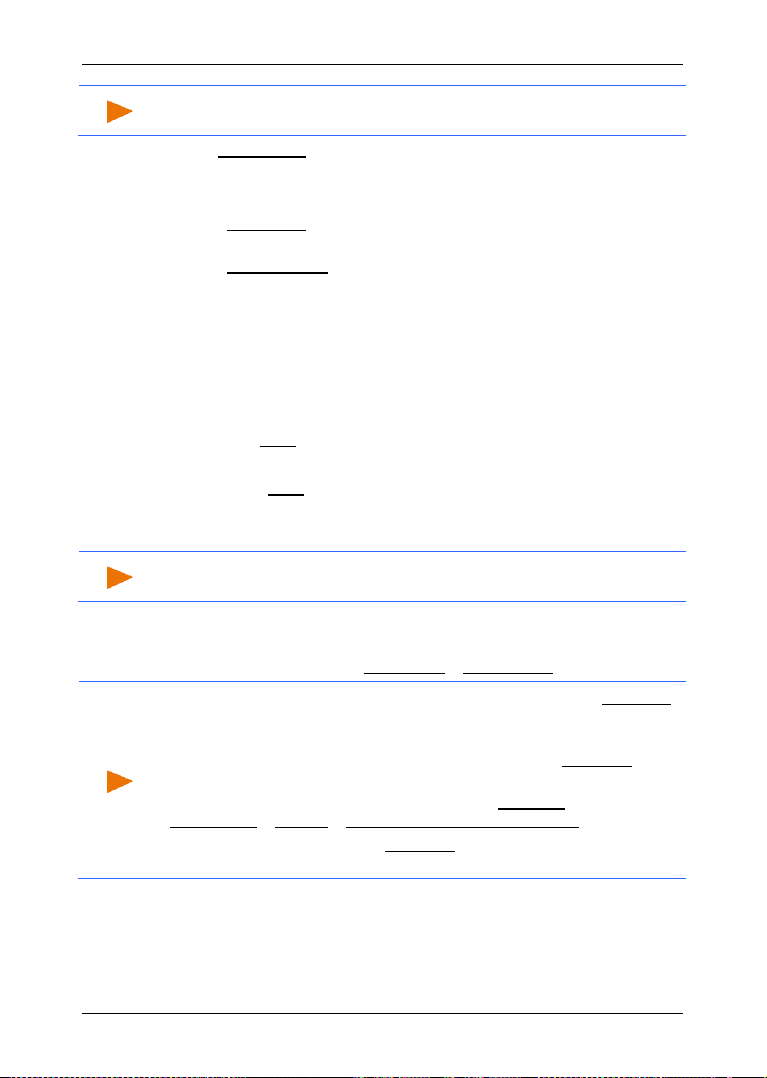
Användarmanual NAVIGON 42 Essential
Anmärkning: Om du anger ett resmål första gången, uppmanas du att
Anmärkning: Endast de länder visas som finns på
Anmärkning: Följande beskrivning utgår från att alternativet Stad först
välja land först.
Under Mina resmål finns följande listor över resmål resp. adresser:
► FAVORITER: Alla resmål som du angivit och sedan sparat.
Dessutom sparas 2 specialmål i F
► Min adress: Adressen som sparats som hemadress (se Ange
hemadress, sid. 32).
► Min startpunkt: Startpunkten för senaste navigation sparas
automatiskt.
► SENASTE RESMÅL: Alla resmål till vilka du redan navigerat en gång.
► IMPORTERADE ADRESSER: Alla resmål som du importerat från
Microsoft Outlook eller från annan datakälla.
6.2.1 Ange målland
Överst till vänster i ADRESS, POI PÅ ANNAN ORT och POI I HELA LANDET
finns ikonen Land. Den visar flaggan för det land där resmålen visas.
Gör enligt följande om ditt resmål ligger i ett annat land:
1. Klicka på Land.
2. Ange det land där resmålet ligger.
Mållandets flagga visas på ikonen.
navigationsenhetens tillgängliga karta.
AVORITER:
6.2.2 Ange resmålets adress
1. Klicka i NAVIGATION på Nytt resmål > Ange adress.
är aktiverat för adressinmatningen.
Om navigationsenheten innehåller en karta över ett land där gatan
anges först (t.ex. Sverige, Norge, ...) kan du även välja Gata först som
ordningsföljd.
Ordningsföljden betämms i N
Inställningar > Allmänt > Adressuppgifternas ordningsföljd.
Observera att ordningsföljden Gata först inte gäller för alla länder. I
detta fall måste du ange staden först.
ADRESS öppnas.
1. Ange resmålets namn eller postnummer.
2. Ange gatans namn.
3. Ange husnumret. Låt fältet vara tomt om du inte vet husnumret.
- 22 - Navigation
AVIGATION under Alternativ >
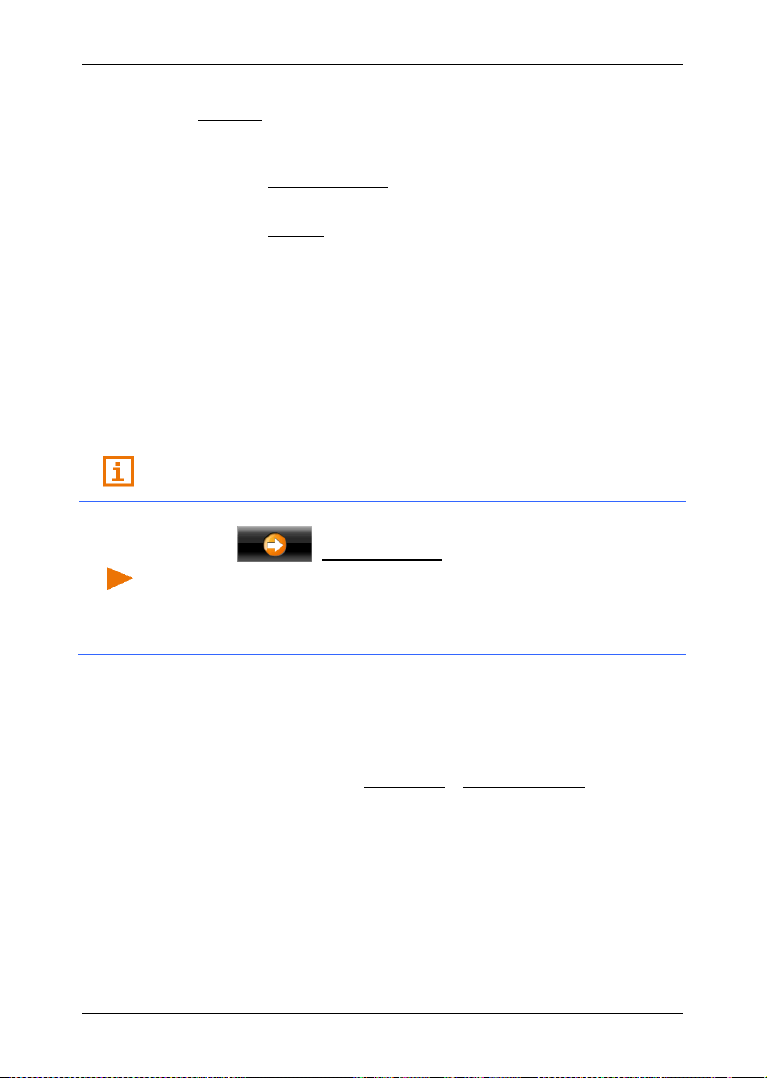
Användarmanual NAVIGON 42 Essential
Anmärkning: Du behöver inte ange alla uppgifterna i adressen. Du kan
Om du inte vet husnumret men namnet på en tvärgata, klicka på
Tvärgata och ange tvärgatans namn. Navigationssystemet beräknar
en resväg till korsningen mellan de båda angivna gatorna.
D
ETALJERADE UPPGIFTER OM RESMÅLET öppnas.
4. Klicka på Starta navigation för att navigera till angiven adress.
- eller Klicka på Parkera för att starta navigationen till en parkeringsplats i
närheten av resmålet.
Ibland kan resmålet vara svårt att bestämma, t.ex. om angiven ort
och gata finns flera gånger.
I det fallen öppnas ett fönster där alla passande adresser visas med
ytterligare information.
► Klicka på adressen du vill navigera till.
Om husnumret inte finns i kartan, visas endast en adress med ett
husnummer som ligger närmast.
Kartan öppnas i Förhandsgranska. Resmålet visas i kartan.
Ytterligare information finns i kapitel Resvägsförslag på sid. 31. Läs
detta avsnitt.
klicka på (Starta navigation) redan tidigare.
Om du anger en stad, beräknar navigationssystemet en resväg till
stadens geografiska centrum.
Om du bara anger en stad och gata utan husnummer eller tvärgata,
beräknar navigationssystemet bästa resväg till angiven gata.
6.2.3 Ange koordinater
Du kan även ange de geografiska koordinaterna för ditt resmål.
Koordinaterna kan anges som decimalgrad eller i grad, minuter och
sekunder.
1. Klicka i N
ANGE KOORDINATER öppnas.
Som decimaltal
2. Ange breddgrad.
Börja med ett minustecken när du anger en sydlig breddgrad.
3. Ange längdgrad.
Navigation - 23 -
Börja med ett minustecken när du anger en västlig längdgrad.
AVIGATION på Nytt resmål > Ange koordinater.

Användarmanual NAVIGON 42 Essential
Anmärkning: Om du har angivit egna POIs, finns dessa under
Minuter / sekunder
2. Ange breddgrad.
Använd motsvarande knappar på tangentbordet för att ange
enheterna:
(grad), (minuter), (sekunder).
(N S) bredvid inmatningsfältet visar om det gäller en nordlig eller
sydlig breddgrad.
► Klicka på knappen för att ändra aktuell inställning.
3. Ange längdgrad.
Använd motsvarande knappar på tangentbordet för att ange
enheterna:
(grad), (minuter), (sekunder).
(O V) bredvid inmatningsfältet visar om det gäller en östlich eller
västlig längdgrad.
► Klicka på knappen för att ändra aktuell inställning.
ETALJERADE UPPGIFTER OM RESMÅLET öppnas.
D
4. Klicka på Starta navigation för att navigera till angiven adress.
- eller Klicka på Parkera för att starta navigationen till en parkeringsplats i
närheten av resmålet.
6.2.4 POI
Intressanta platser s.k POI (Point Of Interest) är adresser, sorterade
efter vissa kriterier.
POIs är t.ex. flygplatser, färjehamnar, restauranger, hotell,
bensinstationer, offentliga byggnader, läkare, sjukhus, inköpscentra
osv.
POIs kan visas med en symbol på kartan. Klicka i N
Alternativ > Inställningar > Kartvisning > Visade kategorier för att ställa
in vilken kategori som skall visas på kartan.
AVIGATION på
kategorin MyPOIs. Ytterligare information finns i kapitel MyPOIs: Egen
POIs på sid. 51.
- 24 - Navigation

Användarmanual NAVIGON 42 Essential
Anmärkning: GPS-mottagningen måste kunna beräkna din aktuella
Anmärkning: I snabbläge finns 3 kategorier POIs i närheten med vilka
POI i närheten
POIs i närheten är POIs som ligger inom en viss radie från din aktuella
position. Du kan t.ex. lätt hitta nästa bensinstation, var du än befinner
dig.
position. (GPS redo) visar om GPS-mottagningen är tillräcklig.
Ytterligare information finns i kapitel GPS-mottagarens initialisering på
sid. 21.
du kan söka snabbare utan att behöva ange flera uppgifter.
Ytterligare information finns i kapitel POI i snabbläge på sid. 27.
1. Klicka i NAVIGATION på Nytt resmål > Sök POI > i närheten.
POI I NÄRHETEN öppnas.
2. Ange kategorin där den POI finns som du söker. Kategorier som
inte innehåller resmål i närheten kan inte anges.
Underkategori öppnas om det finns underkategorier för vald
kategori.
3. Ange underkategorin där den POI finns som du söker.
Resmål öppnas. Närmast liggande POI i angiven kategori visas,
sorterat efter avstånd.
4. Om listan är lång:
► Klicka på (Stäng lista).
Tangentbordet visas.
► Ange ett par bokstäver i resmålet.
► Klicka på (Öppna lista).
Listan innehåller nu bara resmål som börjar med dessa bokstäver.
5. Klicka på resmålets namn.
D
ETALJERADE UPPGIFTER OM RESMÅLET öppnas.
6. Klicka på Starta navigation.
- eller Klicka på Parkera för att starta navigationen till en parkeringsplats i
närheten av resmålet.
Kartan öppnas i Förhandsgranska. Resmålet visas i kartan.
Ytterligare information finns i kapitel Resvägsförslag på sid. 31. Läs
detta avsnitt.
Navigation - 25 -

Användarmanual NAVIGON 42 Essential
POI i hela landet
POIs i hela landet är flygplatser, sevärdigheter och nationella
minnesmärken, större hamnar osv. Du kan t.ex. hitta berömda
sevärdigheter även om du inte vet i vilken ort de ligger.
1. Klicka i N
POI I HELA LANDET öppnas.
2. Ange kategorin där den POI finns som du söker.
Resmål öppnas. Alla POIs i angiven kategori listas alfabetiskt.
3. Om listan är lång:
► Klicka på (Stäng lista).
Tangentbordet visas.
► Ange ett par bokstäver i resmålet.
► Klicka på (Öppna lista).
Listan innehåller nu bara resmål som börjar med dessa bokstäver
eller som innehåller samma bokstäver.
4. Klicka på resmålets namn.
D
5. Klicka på Starta navigation.
- eller Klicka på Parkera för att starta navigationen till en parkeringsplats i
närheten av resmålet.
Kartan öppnas i Förhandsgranska. Resmålet visas i kartan.
AVIGATION på Nytt resmål > Sök POI > i hela landet.
ETALJERADE UPPGIFTER OM RESMÅLET öppnas.
Ytterligare information finns i kapitel Resvägsförslag på sid. 31. Läs
detta avsnitt.
POI på annan ort
POIs på annan ort kan vara mycket bekvämt när du befinner dig i en
främmande stad.
1. Klicka i N
POI PÅ ANNAN ORT öppnas.
2. Ange resmålets namn eller postnummer.
3. Ange kategorin där den POI finns som du söker. Kategorier som
inte innehåller resmål i angiven stad kan inte anges.
Underkategori öppnas om det finns underkategorier för vald
kategori.
4. Ange underkategorin där den POI finns som du söker.
- 26 - Navigation
AVIGATION på Nytt resmål > Sök POI > på annan ort.

Användarmanual NAVIGON 42 Essential
Anmärkning: GPS-mottagningen måste kunna beräkna din aktuella
Resmål öppnas. Närmast liggande POI i angiven kategori visas,
alfabetiskt sorterat.
5. Om listan är lång:
► Klicka på (Stäng lista).
Tangentbordet visas.
► Ange ett par bokstäver i resmålet.
► Klicka på (Öppna lista).
Listan innehåller nu bara resmål som börjar med dessa bokstäver
eller som innehåller samma bokstäver.
6. Klicka på resmålets namn.
D
ETALJERADE UPPGIFTER OM RESMÅLET öppnas.
Ibland kan resmålet vara svårt att bestämma, t.ex. om det finns
restauranger med samma namn i angiven stad.
I det fallen öppnas ett fönster där alla passande resmå visas med
ytterligare information.
► Klicka på resmålet du vill navigera till.
7. Klicka på Starta navigation.
- eller Klicka på Parkera för att starta navigationen till en parkeringsplats i
närheten av resmålet.
Kartan öppnas i Förhandsgranska. Resmålet visas i kartan.
Ytterligare information finns i kapitel Resvägsförslag på sid. 31. Läs
detta avsnitt.
POI i snabbläge
I snabbläge finns 3 kategorier POI. Punkterna i en av dessa kategorier
kan visas snabbt och utan att ange ytterligare uppgifter.
► Klicka i NAVIGATION på Alternativ > Inställningar > Allmänt för att
ställa in vilken kategori, resp. underkategori som skall visas i
snabbläge.
position. (GPS redo) visar om GPS-mottagningen är tillräcklig.
Ytterligare information finns i kapitel GPS-mottagarens initialisering på
sid. 21.
1. Klicka i NAVIGATION på Nytt resmål.
NYTT RESMÅL öppnas.
Navigation - 27 -

Användarmanual NAVIGON 42 Essential
I underkanten på Snabbläge visas ikoner för kategorierna, vars POI
finns som snabbläge.
2. Klicka på kategorin där den POI finns som du söker.
En lista öppnas. Närmast liggande POI i angiven kategori visas,
sorterat efter avstånd.
3. Klicka på resmålets namn för att starta navigationen.
Kartan öppnas i Förhandsgranska. Resmålet visas i kartan.
Ytterligare information finns i kapitel Resvägsförslag på sid. 31. Läs
detta avsnitt.
6.2.5 Resmålsinfo
Navigationssystemets databank innehåller ytterligare information om
många resmål.
T.ex. finns telefonnumret till många restauranger sparade i databanken.
Du kan t.ex. enkelt ringa upp och reservera bord.
Ett av ovan beskrivna fönster är öppet.
► Klicka på Alternativ > Info.
RESMÅLSINFO öppnas. Här finns all information över angivet resmål i
navigationssystemets databank.
► Klicka på Stäng för att stänga RESMÅLSINFO igen.
► Klicka på (Visa på karta) för att visa resmålet på kartan.
► Klicka på (Spara resmål) för att spara resmålet i FAVORITER.
6.2.6 Favoriter
Du kan spara resmål som du använder ofta i FAVORITER.
I listan F
Ytterligare information finns i kapitel Spara resmål på sid. 32.
1. Klicka i NAVIGATION på Mina resmål > Favoriter.
2. Klicka på resmålet du vill navigera till.
3. Klicka på Starta navigation.
- 28 - Navigation
AVORITER du spara upp till 500 resmål.
D
ETALJERADE UPPGIFTER OM RESMÅLET öppnas.
- eller Klicka på Parkera för att starta navigationen till en parkeringsplats i
närheten av resmålet.
Kartan öppnas i Förhandsgranska. Resmålet visas i kartan.

Användarmanual NAVIGON 42 Essential
Anmärkning: NAVIGON Sync kan hämtas gratis på
Ytterligare information finns i kapitel Resvägsförslag på sid. 31. Läs
detta avsnitt.
Anmärkning: Favoriter visas i kartan med små namngivna flaggor.
6.2.7 Senaste resmål
Navigationssystemet sparar de senaste 12 resmålen till vilka du startat
en navigation, i S
1. Klicka i N
ENASTE RESMÅL.
AVIGATION på Mina resmål > Senaste resmål.
2. Klicka på resmålet du vill navigera till.
D
ETALJERADE UPPGIFTER OM RESMÅLET öppnas.
3. Klicka på Starta navigation.
- eller Klicka på Parkera för att starta navigationen till en parkeringsplats i
närheten av resmålet.
Kartan öppnas i Förhandsgranska. Resmålet visas i kartan.
Ytterligare information finns i kapitel Resvägsförslag på sid. 31. Läs
detta avsnitt.
6.2.8 Importerade adresser: Från Outlook / Internet
Du kan exportera kontaktadresser från Microsoft Outlook på din dator
till din navigationsenhet med hjälp av programmet NAVIGON Sync.
Du kan dessutom kopiera angiven måladress direkt från många
resvägsplaneringar på Internet direkt till ditt navigationssystem. Denna
funktion finns tydligt markerad på webbplatsen om denna funktion
erbjuds.
www.navigon.com.
Kontakter med flera adresser sparas med varje adress en gång i listan
I
MPORTERADE ADRESSER.
1. Klicka i N
AVIGATION på Mina resmål > Importerade adresser > Från
Outlook / Internet.
2. Klicka på adressen du vill navigera till.
D
ETALJERADE UPPGIFTER OM RESMÅLET öppnas.
Navigation - 29 -

Användarmanual NAVIGON 42 Essential
Anmärkning: Ytterligare information om karthantering finns i kapitel
3. Klicka på Starta navigation.
- eller Klicka på Parkera för att starta navigationen till en parkeringsplats i
närheten av resmålet.
Kartan öppnas i Förhandsgranska. Resmålet visas i kartan.
Ytterligare information finns i kapitel Resvägsförslag på sid. 31. Läs
detta avsnitt.
6.2.9 Navigera hem
Du kan spara en hemadress. Navigationen till denna hemadress kan
startas när som helst med ett enda knappfält.
Ytterligare information finns i kapitel Ange hemadress på sid. 32.
► Klicka i NAVIGATION på Hem.
Om du inte angivit din adress, visas ett dialogfönster.
Navigationen startar automatiskt. Senaste resvägsprofil används som
för den senaste navigationen.
6.2.10 Bestämma resmål på kartan
Du kan bestämma resmålet direkt från kartan. Du kan även snabbt välja
orter, gator och POI.
1. Klicka i N
2. Klicka på (Sök resmål).
Kartan öppnas i Sök resmål.
3. Klicka på den punkt du vill navigera till.
AVIGATION på Visa karta.
Karta i Sök resmål på sid. 46.
Resmålet du klickade på visas under hårkorset.
Resmålets geografiska koordinater och motsvarande adress visas i
displayens undre del.
4. Klicka på (OK).
RESMÅL PÅ KAR TA öppnas. Detaljerade adressuppgifter för valt
resmål visas i vänstra övre hörnet.
5. Klicka på Navigera dit.
Kartan öppnas i Förhandsgranska. Resmålet visas i kartan.
- 30 - Navigation

Ytterligare information finns i kapitel Resvägsförslag på sid. 31. Läs
detta avsnitt.
6.2.11 Resvägsförslag
Kartan är öppen i Förhandsgranska.
Resmålet markeras med en flagga.
Ytterligare information finns i kapitel Karta i Förhandsgranska på
sid. 41.
Resvägsprofil
Resvägen beräknas enligt en resvägsprofil. Aktuell resvägsprofil visas
alltid i kartans övre högra kant.
Resvägsprofilerna tar hänsyn till egenskaper och specialfall för olika
typer av trafik. En resvägsprofil för cyklar innehåller t.ex. inga
motorvägar när resvägen beräknas men däremot gator där andra
fordon är förbjudna. Dessutom beräknas en resvägsprofil med cykel
enligt andra ankomsttider, t.ex. med en motorcykel.
► Klicka på Resvägsprofil om du vill välja en annan resvägsprofil.
Ytterligare information finns i kapitel Resvägsprofiler på sid. 47.
Vägbeskrivning
► Klicka Alternativ > Vägbeskrivning för att visa en detaljerad
vägbeskrivning.
Ytterligare information om VÄGBESKRIVNING finns i kapitel
Vägbeskrivning på sid. 57.
Användarmanual NAVIGON 42 Essential
Starta navigation
► Klicka på Starta navigation eller kör som vanligt.
Om du väljer en resväg där trafikstörningar föreligger, öppnas möjligtvis
F
ÖRHANDSGRANSKA TMC innan navigationen startar (se
Förhandsgranska TMC, sid. 59).
► Välj om du vill använda den ursprungliga resvägen (Aktuell resväg)
eller en omväg (Alternativ resväg).
Navigation - 31 -

Användarmanual NAVIGON 42 Essential
GPS-mottagning saknas
Följande meddelande visas när GPS-signalen är för svag: Väntar på
GPS-signal….
Följande alternativ finns:
► Vänta. Resvägen beräknas igen när GPS-mottagningen är tillräcklig
för att bestämma positionen och navigationen startar.
► Klicka på Avbryt. Fönstret där du angav resmålet öppnas. Ditt
resmål finns sparat i SENASTE RESMÅL.
► Klicka på Demo. Resvägen beräknas med centrum i angiven ort
som utgångspunkt. Resvägen simuleras.
Klicka på (Tillbaka) för att avsluta demon.
Anmärkning: Om du valt resmålet via kartan, är inte Demo tillgänglig.
6.3 Organisera resmål
Du kan spara varje resmål och resmålen i SENASTE RESMÅL och
I
MPORTERADE ADRESSER i FAVORITER. Detta är t.ex. bekvämt när du ofta
använder resmålet.
Anmärkning: Favoriter visas i kartan med små namngivna flaggor.
6.3.1 Spara resmål
1. Ange ett resmål (se Ange resmålets adress, sid. 22 eller POI,
sid. 24). Klicka inte på Klicka inte på Starta navigation!
2. Klicka på Alternativ > Spara resmål.
- eller -
1. Välj resmålet i S
Senaste resmål, sid. 29 eller Importerade adresser: Från Outlook /
Internet, sid. 29). Klicka inte på Klicka inte på Starta navigation!
2. Klicka på Alternativ > Spara som favorit.
3. Ange resmålets namn.
4. Klicka på Spara.
ENASTE RESMÅL eller i IMPORTERADE ADRESSER (se
6.3.2 Ange hemadress
Du kan snabbt starta navigationen till din hemadress genom att klicka
på N
AVIGATION och Hem.
Du kan ange ett resmål som hemadress. Detta resmål sparas i listan
F
AVORITER.
- 32 - Navigation

Tillvägagångssätt:
1. Klicka i N
AVIGATION på Nytt resmål > Ange adress.
ADRESS öppnas.
2. Ange din hemadress.
3. Klicka på Alternativ > Spara resmål.
4. Ange ett adressnamn (t.ex. Hemadress).
Denna hemadress är nu sparad i listan F
5. Klicka på (Tillbaka).
NAVIGATION öppnas.
6. Klicka på Mina resmål > Favoriter.
7. Välj det resmål i listan FAVORITER som du vill ange som hemadress
(se även Favoriter, sid. 28).
8. Klicka på Alternativ > Hemadress.
Det valda resmålet sparas som hemadress. Hemadressen är markerad
med ett litet hus i F
Anmärkning: Hemadressen visas även på kartan med ett litet hus.
AVORITER.
Ändra hemadress
Du kan ändra adressen för hemadressen när som helst.
Tillvägagångssättet finns beskrivet i ovanstående text.
6.4 Resvägar med etapper
Du kan använda resvägsplaneringen även utan GPS-mottagning, t.ex.
hemma innan resan påbörjas. Du kan spara valfritt antal planerade
resvägar och på så sätt planera din semester i förväg.
1. Klicka i N
Listan över alternativ öppnas.
2. Klicka på alternativet Resvägsplanering.
RESVÄGSPLANERING öppnas.
AVIGATION på Alternativ.
Användarmanual NAVIGON 42 Essential
AVORITER.
6.4.1 Ange startpunkt
Startpunkt i en resväg är den punkt från vilken du vill starta färden. Om
du vill planera resvägen på annan ort, kan du t.ex. ange hotellet som
startpunkt.
Startpunkten är endast viktig när du vill se den planerade resvägen på
kartan men GPS-mottagning saknas eller du inte befinner dig vid den
planerade startpunkten. Startpunkten har därför alltid löpnummer 0.
När navigationen startas, används din aktuella position som startpunkt
för resvägsberäkningen.
Navigation - 33 -

Användarmanual NAVIGON 42 Essential
Anmärkning: Du kan inte radera eller flytta startpunkten
Den första etappen är därmed sträckan till resvägspunkten med
löpnummer 1.
1. Klicka på Ange startpunkt.
STARTPUNKT öppnas.
Om du vill ange aktuell position som startpunkt:
2. Klicka på menypunkten Aktuell position.
Om du vill ange en annan startpunkt:
2. Klicka på motsvarande knappfält.
3. Ange startpunkten (se ytterligare information i kapitel Ange
destination, sid. 21).
4. Klicka på (Ange startpunkt).
Vald startpunkt visas nu bredvid 0 (Startpunkt).
Ändra startpunkt
► Klicka på startpunkten (symbolen 0).
STARTPUNKT öppnas. Du kan ange en annan startpunkt.
Tillvägagångssättet finns beskrivet i ovanstående text.
6.4.2 Ange resvägspunkter
Resvägspunkterna i en resväg är resmål till vilka du navigerar.
Löpnumret för varje resvägspunkt visas framför varje punkt.
1. Klicka på Infoga resvägspunkt.
RESVÄGSPUNKT öppnas.
2. Klicka på knappen för önskad typ av resmål.
3. Ange resvägspunkt (se ytterligare information i kapitel Ange
destination, sid. 21).
4. Klicka på (Infoga).
Vald resvägspunkt visas nu bredvid sitt löpnummer.
Upprepa dessa steg för varje resmål du vill infoga i resvägen.
6.4.3 Editera resvägspunkter
Du kan radera resvägspunkter i en resväg. Ordningen för
resvägspunkterna kan ändras efter behov.
(löpnummer 0). Du kan dock ange en annan resvägspunkt som
startpunkt om inte inställningen Aktuell position har valts som
startpunkt.
- 34 - Navigation

► Klicka på resvägspunkten du vill editera.
Anmärkning: Endast startpunkten och resvägspunkterna sparas, inte
Menyn innehåller följande:
Resvägspunkt framåt: Flytta vald resvägspunkt framåt. (Exempel:
resvägspunkt 2 blir resvägspunkt 1)
Resvägspunkt bakåt: Flytta vald resvägspunkt bakåt. (Exempel:
resvägspunkt 2 blir resvägspunkt 3)
Radera: Radera vald resvägspunkt. Ett dialogfönster uppmanar dig att
bekräfta raderingen.
6.4.4 Organisera resvägar
Du kan spara varje planerad resväg med eget namn.
den beräknade resvägen. En sparad resväg som laddas måste
beräknas om igen innan navigationen startas.
Du kan ladda, döpa om eller radera sparade resvägar.
Spara resväg
RESVÄGSPLANERING är öppet. Minst en startpunkt och minst en
resvägspunkt finns angiven.
1. Klicka på Alternativ > Spara resväg.
2. Ange resvägens namn.
Användarmanual NAVIGON 42 Essential
3. Klicka på (Spara).
Resmålet är nu sparat i SPARADE RESVÄGAR. Dialogfönstret stängs.
6.4.5 Ladda resväg eller färdspår
1. Klicka på Alternativ > Sparade resvägar.
2. Klicka på resvägen du vill ladda.
3. Klicka på (Ladda resväg).
RESVÄGSPLANERING öppnas. Startpunkt och resvägspunkter i
laddad resväg är angivna. Startpunkten ersätts med aktuell position
när resvägen beräknas. Navigationen utförs till första resvägspunkt.
Navigation - 35 -

Användarmanual NAVIGON 42 Essential
Anmärkning: GPS-mottagning krävs inte för simuleringen.
6.4.6 Beräkna och visa resväg
En planerad resväg kan även beräknas och visas på kartan utan GPSmottagning så att du kan skaffa dig en översikt över sträckan.
R
ESVÄGSPLANERING är öppet. Startpunkten och minst en resvägspunkt
visas.
► Klicka på Visa resväg.
Kartan öppnas i Förhandsgranska.
Startpunkt och resvägspunkter anges med flaggor. Avståndet och
beräknad körtid är angivet för varje etapp.
6.4.7 Simulera resväg
Du kan även simulera en navigation av planerad resväg.
Endast den första etappen simuleras om du har en resväg med flera
etapper.
Du har beräknat och visar en resväg.
1. Klicka på Alternativ > Simulering.
Avsluta simulering
Simuleringen kan avslutas när som helst.
► Klicka på (Tillbaka).
RESVÄGSPLANERING öppnas.
6.4.8 Resvägsförslag
Du har beräknat och visar en resväg. Kartan är öppen i
Förhandsgranska.
Resvägsprofil
Resvägsprofilerna tar hänsyn till egenskaper och specialfall för olika
typer av trafik. En resvägsprofil för cyklar innehåller t.ex. inga
motorvägar när resvägen beräknas men däremot gator där andra
fordon är förbjudna. Dessutom beräknas en resvägsprofil med cykel
enligt andra ankomsttider, t.ex. med en motorcykel.
► Klicka på Resvägsprofil om du vill välja en annan resvägsprofil.
Ytterligare information finns i kapitel Resvägsprofiler på sid. 47.
- 36 - Navigation

Användarmanual NAVIGON 42 Essential
Anmärkning: Om du hämtar resvägar från en annan tillverkare än
NAVIGON kan det hända att du inte kan ändra resvägsprofilen för
denna resväg.
Vägbeskrivning
Klicka Alternativ > Vägbeskrivning för att visa en detaljerad
vägbeskrivning.
Ytterligare information om VÄGBESKRIVNING finns i kapitel
Vägbeskrivning på sid. 57.
Starta navigation
► Klicka på Starta navigation eller kör som vanligt.
Om du väljer en resväg där trafikstörningar föreligger, öppnas möjligtvis
F
ÖRHANDSGRANSKA TMC innan navigationen startar (se
Förhandsgranska TMC, sid. 59).
► Välj om du vill använda den ursprungliga resvägen (Aktuell resväg)
eller en omväg (Alternativ resväg).
GPS-mottagning saknas
Följande meddelande visas när GPS-signalen är för svag: Väntar på
GPS-signal….
Följande alternativ finns:
► Vänta. Resvägen beräknas igen när GPS-mottagningen är tillräcklig
för att bestämma positionen och navigationen startar.
► Klicka på Avbryt. Kartan öppnas i Förhandsgranska.
7 Alternativ
I vissa fönster finns alternativ med vilka du kan öppna ytterligare
funktioner.
► Klicka på Alternativ för att öppna listan med alternativ.
► Klicka på funktionen du vill aktivera.
► Klicka på Alternativ om du vill stänga listan utan att aktivera en
funktion.
2D/3D: Växlar mellan 2D och 3D. Ikonen visar aktuellt läge.
Dag/Natt: Växlar mellan Dag- och Nattläge. Ikonen visar aktuellt läge.
Alternativ - 37 -

Användarmanual NAVIGON 42 Essential
Direkt hjälp: Öppnar ett fönster där du hittar adresser och telefonnummer i din
närmste omgivning som kan vara praktiska vid förekommande nödfall
(se Direkt hjälp, sid. 56).
Döpa om: Öppnar ett fönster där du kan döpa om valt resmål eller vald resväg.
Etappmål: Ange vald punkt som etappmål. Navigationen utförs till detta angivna
etappmål. Du kan sedan fortsätta att navigera till ditt ursprungliga
resmål.
Fabriksinställningar: Återställer alla inställningar till fabriksinställningar.
Resvägar och sparade mål raderas. Programvaran startar om och visar
som vid första start efter inköpet (se Starta navigationsenheten,
sid. 13).
GPS-status: GPS-
STATUS öppnas. Här kan du se uppgifter om GPS-
mottagningen. Du kan även spara uppgifterna för din aktuella position
(se GPS-status Spara aktuell position, sid. 56).
Hemadress: Sparar vald adress som hemadress. Du kan snabbt starta
navigationen till detta resmål genom att klicka i NAVIGATION på Hem.
Hoppa över aktuellt resmål: Klicka på denna knapp för att hoppa över nästa
resvägspunkt. Denna knapp är endast aktiv om minst 2 resvägspunkter
ligger framför dig i resvägen (se Resvägar med etapper, sid. 33).
Infoga i resväg: Öppnar resvägsplanering. Angiven adress infogas som
resvägspunkt (se Resvägar med etapper, sid. 33).
Inställningar: I
NSTÄLLNINGAR öppnas. Här kan du konfigurera
navigationssystemet (se Konfigurera navigationssystemet, sid. 64).
Manual: Öppnar manualen i navigationsenheten (se Manual, sid. 15).
MyReport: MYREPORT öppnas. Öppnar ett fönster där du kan rapportera
förändringar vad gäller trafikövervakningsanläggningar och trafikens
omledning direkt till NAVIGON.
Ny resväg: Raderar startpunkt och alla resvägspunkter i R
ESVÄGSPLANERING så
att du kan planera en ny resväg. Spara den föregående
resvägsplaneringen först.
Parkera: Starta navigtionen till en parkeringsplats i närheten av resmålet.
POIs längs resvägen: Öppnar en lista med POIs som ligger längs din resväg.
Du kan välja ett resmål som etappmål och navigera dit (se POIs längs
resvägen, sid. 54).
- 38 - Alternativ

Användarmanual NAVIGON 42 Essential
Produktinformation: Visar maskinvarans och programvarans versionsnummer
och copyright-information.
Radera alla: Raderar alla resmål (S
ENASTE RESMÅL eller FAVORITER beroende
på var du öppnade alternativet). Listan är sedan tom. Ett dialogfönster
uppmanar dig att bekräfta raderingen.
Radera: Raderar valt resmål i S
ENASTE RESMÅL resp. FAVORITER eller valt
resmål resp. valt färdspår i SPARADE RESVÄGAR. Ett dialogfönster
uppmanar dig att bekräfta raderingen.
Resvägsplanering: R
ESVÄGSPLANERING öppnas. Här kan du planera resvägar,
organisera planerade resvägar och starta navigationen med en
planerad resväg (se Resvägar med etapper, sid. 33).
Resvägsprofil: R
ESVÄGSPROFIL öppnas. Här visas alternativen för resvägens
beräkning, här kan du göra ändringar.
Simulering: Simulerar den visade resvägen. Denna simulering kan även göras
utan GPS-mottagning. Endast den första etappen simuleras om du har
en resväg med flera etapper.
Spara position: S
PARA RESMÅLET UNDER öppnas. Här kan du spara din aktuella
position med ett namn i listan FAVORITER.
Spara resmål: Sparar angiven adress i F
AVORITER (se Spara resmål, sid. 32).
Spara resväg: Öppnar ett fönster där du kan spara en planerad resväg med
eget namn (se Spara resväg, sid. 35).
Spara som favorit: Sparar angivet resmål i F
AVORITER (se Spara resmål,
sid. 32)
Sparade resvägar: Öppnar en ruta där du kan ladda en sparad resväg eller ett
färdspår.
Spärr: Öppnar ett fönster där du kan spärra ett vägavsnitt som ligger framför
dig, dvs. resvägen beräknas förbi detta avsnitt, t.ex. om du får
meddelande om köbildning på vägavsnittet (se Spärr, sid. 57).
Trafik: T
RAFIKMEDDELANDEN öppnas, förekommande trafikmeddelanden visas
(se TMC (Trafikmeddelanden), sid. 59).
Visa karta: Öppna kartan i Standard (se Karta i Standard, sid. 40).
Visa på karta: Visar den angivna adressen på kartan.
Alternativ - 39 -

Användarmanual NAVIGON 42 Essential
Anmärkning: Om GPS-mottagningen inte är tillräcklig vid din aktuella
Vägbeskrivning: Visar en detaljerad beskrivning av resvägen med alla punkter
där du måste svänga av (se Vägbeskrivning, sid. 57).
8 Arbeta med karta
8.1 Välj navigationskarta
Varje land har en egen navigationskarta. En navigation kan göras
genom flera länder på en kontinent om en genomgående resväg
beräknas på alla sparade kartor.
Navigationsenheten kan alltid bara hantera en karta över en kontinent,
även om kartor med länder på andra kontinenter finns lagrade i
navigationsenheten.
Klicka i N
vilka kartor som används för tillfället. Du kan även välja en annan
kontinent om det finns kartor från länder på andra kontinenter på
minneskortet i navigationsenheten.
8.2 Karta i Standard
Kartan visas alltid i Standard när du inte navigerar, inte har beräknat en
resväg och inte söker resmål i kartan.
Kartan växlar själv till Standard vid följande förutsättningar:
► Färden börjar när NAVIGATION är öppet. Kartan växlar efter en
► Du kommer fram till resmålet i läge Fordon.
Öppna kartan så här:
► Klicka i NAVIGATION på Visa karta.
AVIGATION på Alternativ > Inställningar > Kartvisning, för att se
stund.
position, öppnas kartan i Sök resmål.
- 40 - Arbeta med karta

Användarmanual NAVIGON 42 Essential
Typiskt för denna vy är följande egenskaper:
► Din aktuella position visas i mitten av nedre delen (orange pil). Det
visade kartavsnittet visar alltid hur du förflyttar dig så att positionen
alltid visas i displayen.
► Kartans skala ändras beroende på din hastighet.
Kartans alternativ i Standard
► Klicka på Alternativ.
Ett fönster med alternativ öppnas.
De viktigaste funktionerna för navigationen kan öppnas med rutor och
ikoner.
Ytterligare funktioner finns om du klickar på en av rutorna Resmål,
Resväg, Tjänster eller Allmänt.
Ytterligare information finns i kapitel Alternativ på sid. 37.
8.3 Karta i Förhandsgranska
Du har angivit ett resmål och klickat på Starta navigation.
- eller -
Du har planerat eller laddat en resväg och klickat på Visa resväg.
Kartan öppnas i Förhandsgranska.
Arbeta med karta - 41 -

Användarmanual NAVIGON 42 Essential
1 Resvägen är markerad i i orange färg.
2 Resmålet markeras med en flagga.
Startpunkt och varje resvägspunkt är markerad med flagga om du visar
en planerad eller laddad resväg.
Körsträckan och beräknad körtid visas för varje etapp när en resväg
med flera etapper visas.
3 Aktuell resvägsprofil visas i (Resvägsprofil). Ikonen förtydligar
förflyttningens typ som ligger till grund för profilen (se Resvägsprofiler,
sid. 47).
► Klicka på symbolen för att välja en annan resvägsprofil.
4 Aktuell position visas (orange pil).
Om du visar en planerad eller laddad resväg och den angivna
startpunkten inte är din aktuella position, kan det förekomma att aktuell
position inte visas.
5 Beräknad ankomsttid, hela körsträckan och beräknad körtid visas i
Starta navigation.
Om trafikmeddelanden föreligger för resvägen, visas antalet
meddelanden i en liten trafikskylt. Förekommande hinder längs
resvägen visas även.
► Klicka på (Resvägsprofil) (se bild, punkt 3) för att välja en
annan resvägsprofil.
► Klicka på knappen Starta navigation (se figur, punkt 5) för att starta
navigationen.
Resvägen måste eventuellt beräknas igen om du visar en planerad
eller laddad resväg. Din aktuella position förekommer nu som
startpunkt. Navigationen utförs till första angivna resvägspunkt.
► Klicka Alternativ > Vägbeskrivning för att visa en detaljerad
vägbeskrivning (se Vägbeskrivning, sid. 57).
- 42 - Arbeta med karta

► Klicka på (Sök resmål) för att visa kartan i Sök resmål
(se Karta i Sök resmål, sid. 46).
8.4 Karta i Navigation
Hur du tar dig fram till ditt resmål, beror på olika faktorer (vald
resvägsprofi, aktuell position, typ av resvägsplanering osv.). Ditt
navigationssystem väljer automatiskt den bästa typen av resväg.
8.4.1 Navigation i Fordon
Navigationen startades efter att resvägen visades i Förhandsgranska.
Kartan öppnas i Navigation.
Användarmanual NAVIGON 42 Essential
1 Om information finns för skyltar som du skall följa, visas detta i övre
displaykanten.
► Klicka på indikeringen för att inaktivera skyltarna.
2 Öppnar POIs längs resvägen (se POIs längs resvägen, sid. 54). Om
en skylt visas, (se punkt 1), visas inte denna symbol.
Ytterligare information om POIs längs resvägen finns i kapitel POIs
längs resvägen på sid. 54.
3 Resvägen är markerad i i orange färg.
4 Det lilla pilfältet visar nästkommande manöver när flera manöver skall
utföras i rad.
5 Det stora pilfältet visar vägen till nästa korsning, där du skall svänga av.
Under visas avståndet till denna korsning.
Arbeta med karta - 43 -

Användarmanual NAVIGON 42 Essential
Anmärkning: Beräkningen av omvägar förbi angivna trafikhinder kan
När du närmar dig korsningen visas punkter och avståndet:
Ju fler gula punkter, desto närmare korsningen befinner du dig.
Om du inte behöver svänga av, visas en rak pil med avståndet hur
länge du skall följa vägen.
► Klicka på det stora pilfältet för att upprepa aktuellt giltig
köranvisning.
6 Trafikmeddelanden öppnas om ett trafikhinder rapporteras på
resvägen.
Om ett avstånd visas i Trafikmeddelanden, finns ingen beräknad
omväg runt trafikhindret.
► Klicka på Trafikmeddelanden för att öppna
F
ÖRHANDSGRANSKA TMC. Här visas ett kartavsnitt med det avsnitt
som meddelandet gäller samt en alternativ omväg.
Om ett avstånd saknas, beräknas en omväg och alla hinder på vägen
som medför tidsförlust undviks.
► Klicka på Trafikmeddelanden för att öppna TRAFIKMEDDELANDEN
(se Ange trafikmeddelanden, sid. 60).
göras automatiskt (se TMC-inställningar, sid. 62).
7 Aktuell position visas på kartan (orange pil). Kartavsnittet förändras hela
tiden och placerar aktuell position på kartan.
8 Här anges höjden över havet och aktuell hastighet.
9 Totalt visar resterande avstånd till resmålet och beräknad ankomsttid.
► Klicka på ankomsttiden om du vill visa beräknad körtid istället.
► Klicka en gång till på informationsrutan om du vill visa beräknad
ankomsttid.
10 Om du navigerar med en resväg som innehåller flera etapper, visas
resterande avstånd till nästa etappmål och beräknad ankomsttid i
Etapp.
► Klicka på ankomsttiden om du vill visa beräknad körtid istället.
► Klicka en gång till på informationsrutan om du vill visa beräknad
ankomsttid.
11 I det övre gatufältet visas namnet på gatuavsnittet du skall köra på
härnäst.
12 I det undre gatufältet visas namnet på gatuavsnittet du just befinner dig
på.
- 44 - Arbeta med karta

Anmärkning: Indikeringen av ovannämnda inställningar kan ändras via
Alternativ > Inställningar > Navigation. Vissa funktioner är endast
Anmärkning: Klicka på det stora pilfältet för att upprepa aktuellt giltig
tillgängliga när motsvarande information finns i kartmaterialet.
köranvisning.
► Klicka på Alternativ > Resväg > Vägbeskrivning för att visa en
detaljerad vägbeskrivning (se Vägbeskrivning, sid. 57).
► Klicka på (Sök resmål) för att visa kartan i Sök resmål (se
Karta i Sök resmål, sid. 46).
Volym
Volymen för köranvisningarna i kan även ställas in under pågående
navigation.
1. Klicka på (Volym).
Volymindikeringen öppnas. Den innehåller tre knappar för att
anpassa volymen:
(Höj), (Sänk), (Volym av/på).
2. Klicka på (Volym) igen eller vänta ett par sekunder.
Volymindikeringen stängs.
8.4.2 Kartans alternativ i Navigation
► Klicka på Alternativ.
Ett fönster med alternativ öppnas.
De viktigaste funktionerna för navigationen kan öppnas med rutor och
ikoner.
Ytterligare funktioner finns om du klickar på en av rutorna Resmål,
Resväg, Tjänster eller Allmänt.
Användarmanual NAVIGON 42 Essential
Ytterligare information finns i kapitel Alternativ på sid. 37.
8.4.3 Avsluta navigation
Navigationen avslutas i alla lägen på samma sätt:
► Klicka på (Tillbaka) för att avsluta navigationen. Ett
dialogfönster uppmanar dig att bekräfta.
Arbeta med karta - 45 -

Användarmanual NAVIGON 42 Essential
8.5 Karta i Sök resmål
Kartan visas alltid i Sök resmål om kartan innehåller ett hårkors. I
adressfältet visas koordinaterna och eventuellt gatunamnet under
hårkorset.
Kartan förändras inte under pågående färd. Kartan är alltid riktad med
norrut uppåt.
Zooma ut: Det visade kartavsnittet blir större, men detaljerna syns
sämre.
Zooma in: Det visade kartavsnittet blir mindre, men detaljerna syns
bättre.
Zooma: Du kan markera och zooma ett kartavsnitt med ett finger när
denna knapp är aktiv.
Markera kartavsnittet från övre vänster hörn mot nedre höger hörn,
kartan zoomas till displaystorlek.
Markera kartavsnittet från nedre höger hörn mot övre vänster hörn,
kartan zoomas ut.
Förflytta: Du kan ändra ett visat kartavsnitt med ett finger när denna
knapp är aktiv. Flytta kartan i önskad riktning.
Hela resvägen: Zoomar kartan på sådant sätt att hela resvägen visas.
Aktuell position: Placerar kartavsnittet på sådant sätt att den aktuella
positionen centreras.
- 46 - Arbeta med karta

Användarmanual NAVIGON 42 Essential
8.5.1 Arbeta i Sök resmål
1. Klicka på den punkt du vill navigera till.
Resmålet du klickade på visas under hårkorset.
Resmålets geografiska koordinater och motsvarande adress visas i
displayens undre del.
2. Klicka på (OK).
Knappar med olika funktioner visas.
Navigera dit: Startar navigationen till vald punkt. Om du just befinner dig i en
annan navigation, avbryts denna.
MyReport: M
Etappmål: Ange vald punkt som etappmål. Navigationen utförs till detta angivna
Infoga i resväg: Lägger till vald punkt som sista punkt i resvägsplaneringen så
Spara: S
Inom omkrets: POI
YREPORT öppnas. Öppnar ett fönster där du kan rapportera
förändringar vad gäller trafikövervakningsanläggningar och trafikens
omledning direkt till NAVIGON.
etappmål. Du kan sedan fortsätta att navigera till ditt ursprungliga
resmål.
Denna funktion är endast aktiv om du just befinner dig i en pågående
navigation.
att navigationen startas till denna punkt efter ursprungligt resmål resp.
efter de övriga resvägspunkterna.
PARA RESMÅLET UNDER öppnas. Du kan ange ett namn och spara
punkten i FAVORITER (se Spara resmål, sid. 32).
I NÄRHETEN öppnas. Här kan du söka efter resmål i närheten
av angiven punkt (se POI i närheten, sid. 25).
► Klicka på (Tillbaka) för att avsluta kartan i Sök resmål.
Programmet återgår till det fönster som var öppet innan kartläget
startades.
9 Praktiska funktioner
9.1 Resvägsprofiler
Resvägsprofilerna bestämmer egenskaper och specialfall som avser
beräknngen av resvägar för olika typer av trafik. En resvägsprofil för
cyklar innehåller t.ex. inga motorvägar när resvägen beräknas men
däremot gator där andra fordon är förbjudna. Dessutom beräknas andra
ankomsttider för en cykel än t.ex. med en motorcykel.
Praktiska funktioner - 47 -

Användarmanual NAVIGON 42 Essential
9.1.1 Inställning av resvägsprofiler
En resvägsprofil innehåller flera inställnngar:
► Hastighetsprofil: Betämmer typ av trafikfordon (t.ex. Cykel, Bil, ...).
► Resvägstyp: Bestämmer resvägen som skall beräknas (t.ex. Kort
resväg, Snabb resväg, ...).
► Beakta trafikmeddelanden: Bestämmer om man skall ta hänsyn till
trafikmeddelanden vid resvägsberäkningen.
► Motorvägar, Färjor, Gator för boende: Bestämmer om denna typ av
vägar skall användas.
► Avgiftsbelagda vägar: Bestämmer om plakettpliktiga eller
avgiftsbelagda vägar skall användas vid resvägsberäkningen.
► Klicka på (Ändra).
AVGIFTSBELAGDA VÄGAR öppnas.
► Anpassa inställningarna efter dina behov (Ja, Nej, Fråga alltid)
(se även Konfigurera navigationssystemet, sid. 64).
Om du aktiverat inställningen Fråga alltid, kommer du att få en
fråga om avgiftsbelagda eller plakettpliktiga vägar skall
användas, om dessa kan förekomma i resvägen.
Varje inställning har knappen (Hjälp). Klicka på knappen för att se
ytterligare förklaring om inställningen.
Antalet möjliga inställningar beror på vald hastighetsprofil.
Hastighetsprofilen Cykel innehåller t.ex. inte inställningen Motorvägar
och Avgiftsbelagda vägar.
9.1.2 NAVIGONs grundprofil
Det finns redan en grundprofil för varje hastighetsprofil.
Cykel
Lastbil
Motorcykel
Bil
Grundprofilens hastighetsprofil kan inte ändras. De övriga
inställningarna kan anpassas enligt personliga behov.
Grundprofiler kan inte heller döpas om eller raderas.
Du kan skapa egen resvägsprofiler, t.ex. för att ha olika profiler i olika
fordon.
- 48 - Praktiska funktioner

9.1.3 Skapa ny resvägsprofil
Du kan skapa egna resvägsprofiler. Detta kan t.ex. vara bekvämt om du
har två bilar och bara en av dem har plakett för motorvägar i Österrike.
1. Klicka på Alternativ > Inställningar.
När kartan är öppen i Standard, klicka på Alternativ > Allmänt >
Inställningar.
2. Klicka på (Aktuell resvägsprofil). Denna knapp kan även visa
en annan symbol.
3. Klicka på resvägsprofilens namn som du vill använda som bas för
den nya profilen.
4. Klicka på Alternativ > Kopiera.
5. Namnge resvägsprofilen.
6. Klicka på Spara.
7. Anpassa resvägsprofilen efter personliga behov.
8. Klicka på OK.
Den nya resvägsprofilen visas i listan RESVÄGSPROFILER.
9.1.4 Välja resvägsprofil
1. Klicka på Alternativ > Inställningar > (Aktuell resvägsprofil).
När kartan är öppen i Standard, klicka på Alternativ > Resväg >
Aktuell resvägsprofil:.
2. Klicka på resvägsprofilens namn som du vill använda.
3. Klicka på (Tillbaka).
Användarmanual NAVIGON 42 Essential
9.1.5 Organisera resvägsprofiler
Resvägsprofiler som användaren själv skapat kan ändras, döpas om
och raderas.
Ändra resvägsprofil
1. Klicka på Alternativ > Inställningar.
När kartan är öppen i Standard, klicka på Alternativ > Allmänt >
Inställningar.
2. Klicka på (Aktuell resvägsprofil). Denna knapp kan även visa
en annan symbol.
3. Klicka på (Ändra) bredvid resvägsprofilen som du vill ändra.
4. Gör önskade inställningar.
5. Klicka på OK.
Praktiska funktioner - 49 -

Användarmanual NAVIGON 42 Essential
Inställningen Avgiftsbelagda vägar består av flera inställningar. Du kan
t.ex. bestämma om plakettpliktiga motorvägar skall användas för
navigationen i varje land.
1. Klicka på (Ändra) bredvid inställningen Avgiftsbelagda vägar.
AVGIFTSBELAGDA VÄGAR öppnas.
2. Anpassa inställningarna efter dina behov (Ja, Nej, Fråga alltid).
Om du aktiverar inställningen Fråga alltid, kommer du att få en
fråga om avgiftsbelagda eller plakettpliktiga vägar skall användas,
när sträckan går via denna typ av vägar. Du kan även bestämma
denna inställning för framtida resvägar.
Döpa om resväg
1. Klicka på Alternativ > Inställningar.
När kartan är öppen i Standard, klicka på Alternativ > Allmänt >
Inställningar.
2. Klicka på (Aktuell resvägsprofil). Denna knapp kan även visa
en annan symbol.
3. Klicka på resvägsprofilens namn som du vill döpa om.
4. Klicka på Alternativ > Döpa om.
5. Ange det nya namnet för resvägsprofilen.
6. Klicka på Spara.
Anmärkning: Grundprofiler kan inte döpas om.
Radera resvägsprofil
1. Klicka på Alternativ > Inställningar.
När kartan är öppen i Standard, klicka på Alternativ > Allmänt >
Inställningar.
2. Klicka på (Aktuell resvägsprofil). Denna knapp kan även visa
en annan symbol.
3. Klicka på resvägsprofilens namn som du vill radera.
4. Klicka på Alternativ > Radera.
5. Ett dialogfönster uppmanar dig att bekräfta raderingen.
6. Klicka på Ja.
Anmärkning: Grundprofiler kan inte raderas.
- 50 - Praktiska funktioner

9.2 MyPOIs: Egen POIs
Anmärkning: Navigationsenheten kan läsa in maximalt 10.000 POIs.
Anmärkning: Följande beskrivning baserar på MS Notepad som editor.
Du kan skapa filer med egna POIs. Dessa filer måste sparas i en
bestämd mapp i navigationssystemet.
Egna POIs finns under kategorin MyPOIs när du vill välja en egen POI
för navigation. Varje fil med egna POIs anges som underkategori. Varje
underkategori kan förses med en egen skapad ikon med vilken resmåle
visas i kartan.
Dessa resmål måste vara indelade i maximalt 40 underkategorier.
9.2.1 Skapa egna resmål
1. Öppna ett tomt dokument i en vanlig texteditor som kan spara
UTF8-kodade filer (Notepad, Microsoft Word).
Om du använder en annan editor kan du hoppa över spara och UTF8koderingen i filen (punkt 4-9) i denna beskrivning.
2. Skapa en datasats (en rad) i följande form för varje resmål:
► Längdgrad. Börja med ett minustecken när du anger en västlig
längdgrad. Längdgraden måste anges som decimaltal,
decimaltecknet måste vara en punkt.
► Komma (som skiljetecken för lista)
► Breddgrad. Börja med ett minustecken när du anger en sydlig
breddgrad. Breddgraden måste anges som decimaltal,
decimaltecknet måste vara en punkt.
► Komma (som skiljetecken för lista)
► Resmålets namn. Namnet är valfritt, får dock inte innehålla ett
komma. Om du måste ange ett komma, sätt en backslash (\)
före kommat.
► Komma (som skiljetecken för lista)
► PHONENUMBER=
► Ett telefonnummer. Denna uppgift kan lämnas tom.
► Tilde ('~')
► Ytterligare information. Denna uppgift kan lämnas tom.
► Enter (för att börja en ny datasats)
Adressen behöver inte förekomma i datasatsen. Den visas
automatiskt när du väljer detta resmål för navigation. Om du har
angivit ytterligare information, visas denna under adressen.
Användarmanual NAVIGON 42 Essential
Praktiska funktioner - 51 -

Användarmanual NAVIGON 42 Essential
Exempel:
9.94302,49.79906,NAVIGON GmbH,PHONENUMBER=+49
931~Best Navigation Devices
3. Upprepa steg 2 för varje resmål du vill spara i filen.
4. Klicka på Arkiv > Spara.
5. Välj mapp där filen skall sparas.
6. Välj alternativet Alla filer i fältet Filtyp.
7. Ange ett filnamn, följt av '.csv', t.ex. XYZ.csv i fältet. Observera att
filnamnet visas som underkategori i navigationssystemet. När du
sparar en fil med namnet XYZ.csv, visas denna fil i underkategorin
XYZ.
8. Välj alternativet UTF-8 i fältet Kodning.
9. Klicka på Spara.
9.2.2 Ikoner för egna POIs
Du kan skapa en ikon för varje underkategori med egna POIs, som
sedan visar resmålen i denna underkategori på kartan.
Dessa ikoner måste vara grafiska filer med följande egenskaper:
► Filformat bmp (Bitmap) eller png (Portable Network Graphic)
► Storlek max. 40x25 pixel
De grafiska filerna måste sparas i samma mapp som tillhörande filer för
POIs.
Filnamnet måste vara samma som kategorins namn.
Exempel:
Resmål i underkategorin XYZ är sparae i filen XYZ.csv. De visas i
kartan med ikonen XYZ.bmp.
9.2.3 POI-Import: Överföra egna POIs till navigationsenheten
Skapade filer med egna POIs och tillhörande ikoner måste överföras till
navigationsenheten. Detta kan du göra enkelt med programmet
NAVIGON Fresh som du kan installera på din dator med
NAVIGON Suite eller ladda hem gratis från www.navigon.com/fresh.
- 52 - Praktiska funktioner

9.3 Skärmdumpar
Anmärkning: Denna funktion är inte tillgänglig om kartan öppnas i Sök
Anmärkning: Funktionen I närheten är endast tillgänglig om GPS-
Du har möjlighet att göra och spara skärmdumpar av visad display.
9.3.1 Aktivera skärmdumpar
1. Klicka i NAVIGATION på Alternativ > Inställningar > Allmänt >
Aktivera skärmdumpar.
2. Välj om du vill aktivera skärmdumpar (Ja) eller (Nej).
(Skärmdumpar) visas i displayens högra undre kant.
9.3.2 Skapa skärmdumpar
► Klicka på (Skärmdumpar).
Displayen sparas som grafik. (Skärmdumpar) visas inte i
bilden.
Skärmdumparna sparas i mappen ScreenShots. Denna mapp kan
finnas i navigationsenhetens interna minne, på det inlagda minneskortet
eller i båda minnena.
9.4 I närheten
Du kan se POIs, favoriter och trafikmeddelanden för synliga kartavsnitt
på ett översiktligt sätt under navigationen eller om du öppnar kartan via
Visa karta.
resmål eller Förhandsgranska.
1. Klicka i kartan på valfri punkt.
I
NÄRHETEN öppnas. Den innehåller POIs, favoriter eller
trafikmeddelanden i aktuellt kartavsnitt.
2. Klicka på en post i listan för att hämta detaljerad information.
Följande alternativ finns:
► Klicka på Etappmål för att bestämma denna punkt som etappmål.
Navigationen utförs till detta angivna etappmål. Du kan sedan
fortsätta att navigera till ditt ursprungliga resmål. Etappmål är
endast tillgänglig under en pågående navigation.
► Klicka på Starta navigation för att navigera till vald punkt.
► Klicka på Avbryt för att stänga listan.
Användarmanual NAVIGON 42 Essential
mottagningen är tillräcklig.
Praktiska funktioner - 53 -

Användarmanual NAVIGON 42 Essential
Anmärkning: Denna funktion är endast tillgänglig under pågående
Anmärkning: POIs längs resvägen stängs igen efter ett par sekunder.
9.5 POIs längs resvägen
navigation i Fordon (se Navigation i Fordon, sid. 43).
Du kan bestämma 3 kategorier för POIs för funktionen POIs längs
resvägen. POIs som ligger längs resvägen och som motsvarar en av
dessa kategorier kan visas under pågående navigation och väljas som
etappmål.
9.5.1 Visa POIs längs resvägen
1. Klicka på (POIs längs resvägen) som visas uppe till vänster i
kartan (se punkt 2 i Navigation i Fordon, sid. 43).
POIs längs resvägen öppnas.
Ikonerna för de 3 angivna kategorierna för POIs visas. Avståndet till
nästa POI visas för varje kategori. Markeringen i resvägen visar
dessutom om POIn befinner sig i höger ( ) eller vänster ( )
körriktning.
Klicka på (Lås fönster) om fältet skall vara öppet konstant. Fältet
ändras till (Fönstret låst). Fältet är synligt tills listan POIS LÄNGS
RESVÄGEN öppnas.
2. Klicka på en av kategorierna för att visa en lista med ytterligare
POIs.
POI
S LÄNGS RESVÄGEN öppnas.
- 54 - Praktiska funktioner

Användarmanual NAVIGON 42 Essential
Anmärkning: Om inte röststyrning är möjlig för aktivt språk, är knappen
1 I displayens överkant visas ikoner för kategorierna, där POI finns
tillgängliga. Ikonen för aktuellt vald kategori är markerad.
► Klicka på ikonen för kategorin, vars POIs du vill visa.
2 Listan innehåller nästa 5 befintliga POIs i angiven kategori på resvägen,
fallande efter avstånd (luftlinje). Nästa POI står alltså längst ner i listan.
Röststyrning inaktiverad.
3 Ytterligare information kan visas för varje POI i listan.
► Klicka på (Info) till höger bredvid motsvarande POI (se även
Resmålsinfo, sid. 28).
4 Resvägen och din aktuella position visas i vänster displaykant.
Markeringarna i resvägen visar avstånden till listade resmål från din
position. De oranga markeringarna visar om respektive mål ligger till
höger ( ) eller vänster ( ) i körriktningen.
9.5.2 Navigera till ett av resmålen
► Klicka på POIn du vill navigera till.
Angivet resmål anges som första etappmål. Resvägen beräknas
igen. När du kommit fram till etappmålet, kan du sedan fortsätta att
navigera till ditt ursprungliga resmål.
9.5.3 Bestämma kategorier
Du kan ställa in, vilka 3 kategorier resp. underkategorier för POI som
skall vara tillgängliga längs resvägen.
1. Klicka på POI
INSTÄLLNINGAR: POIS LÄNGS RESVÄGEN öppnas.
2. Klicka på (Lista) bredvid den kategori du vill ändra.
Listan över kategorier för POI öppnas.
Om det finns underkategorier i en kategori, visas dessa till vänster
bredvid (Lista). Klicka där för att visa underkategorierna.
3. Välj en kategori.
4. Klicka på OK.
INSTÄLLNINGAR: POIS LÄNGS RESVÄGEN öppnas.
5. Klicka på OK.
6. POIS LÄNGS RESVÄGEN öppnas. Om det finns POIs längs resvägen i
den valda kategorin, visas dessa redan i listan.
7. Klicka på (Tillbaka) för att stänga listan.
Kartan öppnas.
S LÄNGS RESVÄGEN i Inställningar.
Praktiska funktioner - 55 -

Användarmanual NAVIGON 42 Essential
Anmärkning: Endast punkter som inte längre än 50 km från din
9.6 Direkt hjälp
Om du befinner dig vid en olycksplats eller själv varit med om en
olycka, kan det vara nödvändigt att kontakta SOS-centralen och ange
den plats där du befinner dig.
► Klicka på Alternativ > Tjänster > Direkt hjälp.
DIREKT HJÄLP öppnas.
Adressen och geografiska koordinater för aktuell position visas om
GPS-mottagningen är tillräcklig för positionsbestämning.
► Klicka på (Visa på karta) om du vill se din aktuella position på
kartan.
I fönstrets undre hälft visas knappar för 4 kategorier: Bensinstation,
Polis, Sjukhus, Apotek.
► Klicka på motsvarande knappfält.
Närmast liggande punkt i vald kategori visas. Det anges namn,
adress, telefonnummer (om tillgängligt) och hur långt borta punkten
ligger.
Följande alternativ finns:
► Klicka på Karta för att visa din position och punkten på kartan. Så
har du en överblick över sträckan.
► Klicka på Starta navigation. Navigationen startar till angiven punkt.
► Välj andra punkter i vald kategori med (Upp) och (Ned).
Punkterna är sorterande enligt avstånd från nuvarande position.
► Klicka på (Tillbaka) för att återgå till DIREKT HJÄLP.
position visas.
9.7 GPS-status Spara aktuell position
I GPS-STATUS visas en överblick av den information som
navigationssystemet hämtar resp. beräknar ur mottagna GPS-signaler.
GPS-status kan visas via alternativen i flera fönster.
► Klicka på Alternativ > GPS-status.
Aktuell position kan sparas i FAVORITER.
1. Klicka på Spara position.
SPARA RESMÅLET UNDER öppnas.
2. Ange resmålets namn.
3. Klicka på Spara.
- 56 - Praktiska funktioner

9.8 Spärr
Anmärkning: Spärren gäller endast för aktuell navigation. Vid nästa
Anmärkning: Om du befinner dig på en motorväg, börjar omvägen vid
Du kan spärra ett vägavsnitt som ligger framför dig, dvs. resvägen
beräknas förbi detta avsnitt, t.ex. om du får meddelande om köbildning
på vägavsnittet.
navigation är den inte längre aktiv.
Navigation pågår. Kartan är öppen i Navigation.
1. Klicka på Alternativ.
Knapparna med olika funktioner visas.
2. Klicka på Spärr.
SPÄRR öppnas. Den innehåller rutor för olika avståndsuppgifter.
3. Ange vilket avstånd du vill spärra.
nästa utfart. Rutorna anger fram till vilken påfart spärren gäller.
Resvägen beräknas igen. Det spärrade vägavsnittet undviks. Det är
markerat i röd färg på kartan.
Häv spärr
► Klicka på Alternativ > Häv spärr.
Spärren är borttagen. Resvägen beräknas igen. Vägavsnittet kan
åter tas med i resvägsberäkningen.
9.9 Vägbeskrivning
Du kan visa en detaljerad vägbeskrivning av den beräknade resvägen
innan du börja navigera eller när som helst under pågående navigation.
Alla köranvisningar visas i tabellform i denna lista.
Kartan är öppen i Förhandsgranska:
► Klicka på Alternativ > Vägbeskrivning.
Kartan är öppen i Navigation:
► Klicka på Alternativ > Resväg > Vägbeskrivning.
VÄGBESKRIVNING öppnas.
Användarmanual NAVIGON 42 Essential
Praktiska funktioner - 57 -

Användarmanual NAVIGON 42 Essential
1 Nästa korsning där du skall svänga av.
2 Avståndet till denna korsning.
3 Köranvisning och ev. gatans namn där du skall svänga av.
4 Anger om du vill använda vägavsnittet eller inte.
(Tillåtet): Aktuellt avsnitt skall tillåtas.
(Inte tillåtet): Aktuellt avsnitt skall inte tillåtas.
Spärra vägavsnitt
1. Klicka på vägavsnittet du inte vill köra så att (Inte tillåtet) visas.
2. Klicka på (Ändra resväg).
Navigationssystemet beräknar en omväg så att vägavsnittet
passeras. Nya köranvisningar visas i V
3. Klicka på (Tillbaka) för att stänga V
ÄGBESKRIVNING.
ÄGBESKRIVNING igen.
Häva spärr och använda ursprunglig resväg
Du kan häva spärren för avsnitten när som helst.
► Klicka i VÄGBESKRIVNING på Alternativ > Beräkna ursprunglig
resväg.
- 58 - Praktiska funktioner

Användarmanual NAVIGON 42 Essential
Anmärkning: TMC är gratis i många europeiska länder. I vissa länder
9.10 TMC (Trafikmeddelanden)
Navigationssystemet har alltid tillgång till aktuella trafikmeddelanden,
tack vare den integrerad TMC-mottagaren. Resvägen kan ändras
dynamiskt för att t.ex. köra förbi en köbildning.
finns även betaltjänsten PremiumTMC (som extrafunktion eller endast
denna funktion), vilken anses vara betydligt snabbare och mer aktuell.
PremiumTMC-tjänster finns att teckna via vår webbplats
www.navigon.com.
9.10.1 Förhandsgranska TMC
Trafikmeddelanden visas i höger displaykant om ett nytt
trafikmeddelande gäller din resväg under pågående navigation.
Räkna om: Automatiskt
Rutan innehåller inga avståndsuppgifter om inställningen Räkna om är
inställd på Automatiskt. Trafikhindret undviks automatiskt.
Räkna om: På begäran
Rutan visar avståndet till nästa föreliggande trafikhinder om På begäran
är inställt. Rutan blir röd när avståndet är mindre än 50 km.
► Klicka på (Trafikmeddelanden).
FÖRHANDSGRANSKA TMC öppnas. Här visas ett kartavsnitt med det
avsnitt som meddelandet gäller. En omväg visas också om det
innebär att tidsförlusten blir mycket hög.
Praktiska funktioner - 59 -

Användarmanual NAVIGON 42 Essential
Zooma ut: Det visade kartavsnittet blir större, men detaljerna syns
sämre.
Zooma in: Det visade kartavsnittet blir mindre, men detaljerna syns
bättre.
Ursprungligt kartavsnitt: Det ursprungliga kartavsnittet visas igen.
► Klicka på den ruta där resvägen finns som du vill följa.
- eller -
► Klicka på Detaljer.
TRAFIKMEDDELANDEN öppnas (se Ange trafikmeddelanden, sid. 60)
Anmärkning: Om du klickar på ett trafikmärke i kartavsnittet (i bild:
ÖRHANDSGRANSKA TMC, öppnas ett fönster med detaljderad
) i F
information till meddelandet (se Visa meddelanden i detalj, sid. 62).
Räkna om: På begäran
När du valt inställningen På begäran kan även rutan visas i grön färg. I
detta fall finns inte hindret som skulle köras förbi längre.
► Klicka på (Trafikmeddelanden).
FÖRHANDSGRANSKA TMC öppnas (se ovan). Du kan nu låta dig
styras till den ursprungliga resvägen eller köra vidare på omvägen.
9.10.2 Ange trafikmeddelanden
Aktuellt giltiga trafikmeddelanden kan visas via alternativen i flera
fönster.
► Klicka i NAVIGATION på Alternativ > Trafik.
TRAFIKMEDDELANDEN öppnas.
Du kan bläddra i listan med (Upp) resp (Ned).
► Klicka på (Tillbaka) för att stänga TRAFIKMEDDELANDEN
igen.
- 60 - Praktiska funktioner

Användarmanual NAVIGON 42 Essential
1 Trafikmeddelanden visar vilken typ och hur många trafikmeddelanden
som visas.
► Klicka på Trafikmeddelanden för att bestämma vilka meddelanden
som skall visas.
2 Denna markering visar om respektive meddelande kommer från en
PremiumTMC-tjänst.
3 Här visas hur allvarlig hindret är:
Röd: Aktuell vägsträcka har ett hinder eller kan endast passeras med
omfattande tidsförlust (mer än 30 minuter). Det kan t.ex. innebära köer
eller att ett av flera körfält endast används.
Gul: Sträckan kan passeras men det finns risk för omfattande försening
(10-30 minuter). Det kan t.ex. innebära långsamma köer.
Ingen färg: Hindret är inte omfattande. Det kan t.ex. innebära långsam
trafik på en kort sträcka när nödstoppspunkter inte är tillgängliga eller
att parkeringsplatser är spärrade.
4 Här visas hur långt från hindret du befinner dig. Om hindret inte ligger
på din resväg eller om systemet redan beräknat en omväg förbi detta
hinder, visas avståndet i luftlinje.
5 Här visas angivet hinder som trafikmärke.
6 Här visas gatan som hindret påverkar.
7 Här visas vilket avsnitt av gatan hindret påverkar.
8 Denna ikon visas endast när angivet hinder gäller din resväg. Här visas
hur du kan bedöma hindret:
(Undvik): En omväg beräknas om detta hinder.
(Ignorera): Detta hinder ignoreras.
Praktiska funktioner - 61 -

Användarmanual NAVIGON 42 Essential
► Klicka på knappen för att välja en annan inställning.
9 (Visa på karta): Denna knapp är endast tillgänglig när minst ett av
föreliggande meddelanden gäller din resväg. Klicka på knappen för att
öppna F
ÖRHANDSGRANSKA TMC (se Förhandsgranska TMC, sid. 59).
9.10.3 Visa meddelanden i detalj
► Klicka på meddelandet för att visa ytterligare info.
Navigationssystemet läser upp motsvarande trafikmeddelande när
detaljvyn öppnas. Återgivningen finns dock inte för varje språk.
► Klicka på (Visa på karta) för att visa respektive avsnitt i kartan.
9.10.4 TMC-inställningar
► Klicka i TRAFIKMEDDELANDEN på Inställningar.
Du kan ställa in TMC-stationen i TMC-INSTÄLLNINGAR, om och hur
mottagningen av trafikmeddelanden skall hanteras.
Tuning-läge
Klicka på Tuning-läge och bestäm hur stationen från vilken
trafikmeddelanden tas emot, skall ställas in.
► Automatiskt: Du kan ställa in en annan station med pilknapparna.
Systemet söker en annan station om mottagningen är försämrad.
► Håll station: Du kan ställa in en annan station med pilknapparna.
Systemet söker samma station men på en annan frekvens om
mottagningen är försämrad.
► Håll frekvens: Du kan ställa in en annan frekvens med
pilknapparna. Systemet söker inte efter en annan station när
mottagningen är försämrad.
Räkna om
Klicka på Räkna om och bestäm om systemet skall ta hänsyn till nya
trafikmeddelanden längs resvägen.
► Automatiskt: Systemet beräknar en omväg automatiskt. Du
informeras om att resvägen beräknas om.
► På begäran: En anvisning i navigationsenheten informerar alltid om
ett trafikmeddelande påverkar din resväg. Trafikmeddelanden visas
i displayen samt avståndet till nästa förekommende trafikhindet.
Klicka på Trafikmeddelanden. Här kan du bestämma om systemet
skall beräkna en omväg eller inte.
- 62 - Praktiska funktioner

9.11 Loggbok
Navigationssystemet registrerar då körningar även när du inte
Du kan låta navigationsenheten registrera en loggbok. Loggboken
sparas i filen Logbook.xls. Du kan öppna filen med Microsoft
Excel.Varje registrerad körningen infogas som ny post i slutet av
tabellen. Varje registrerad körningen infogas som ny post i slutet av
tabellen.
Filen Logbook.xls skapas i mappen NAVIGON\Logbook när loggboken
används första gången. Om du raderar eller flyttar filen skapas en ny fil
vid nästa registrering av en körsträcka.
Föra loggbok
Du kan automatiskt föra loggbok över alla körningar.
1. Klicka i N
2. Ställ in inställningen Körjournal på Ja.
3. Klicka på OK.
Från och med nu registreras varje körning till inställningen Körjournal
ställs in på Nej igen. Du kan radera enskilda körningar ur registreringen.
navigerar. Förutsättningen är naturligtvis att navigationssystemet är
påslaget och tar emot GPS-signaler.
Före körning
Ett fönster öppnas innan körningen startas och körningarna skall
registreras i loggboken, i detta fönster uppmanas du att ange
nödvändiga uppgifter. Du kan även bestämma om denna körning skall
registeras eller inte.
► Om du inte vill registrerad körningen, klicka på (Avbryt).
- eller -
1. Välj en av möjliga anledningar i fältet Anledning.
2. Ange ett namn för körningen i Körjournals inmatning, t.ex. körning
till kund X.
3. Klicka på Mätarställning.
4. Ange fordonets mätarställning.
5. Klicka på Starta.
Navigationen startar.
Användarmanual NAVIGON 42 Essential
AVIGATION på Alternativ > Inställningar > Navigation.
Praktiska funktioner - 63 -

Användarmanual NAVIGON 42 Essential
10 Konfigurera navigationssystemet
INSTÄLLNINGAR är utgångspunkten för all personlig anpassning av
navigationssystemet.
Inställningarna kan visas via alternativen i N
i navigationsfunktionen.
► Klicka på Alternativ > Inställningar.
Navigationsfunktionens INSTÄLLNINGAR har flera knappar:
Navigation, Aktuell resvägsprofil:, Kartvisning och Allmänt.
► Klicka på knappfälten för att öppna motsvarande inställningsruta.
Inställningarna i de olika rutorna är fördelade över flera displaysidor. Du
kan bläddra med
(Vänster) och (Höger).
Vissa inställningar accepterar endast två olika värden. Dessa
inställningar har knappen (Ändra). Alla möjliga alternativvärden är
synliga. Det aktuellt aktiva värdet är markerat (i vit färg).
► Klicka på (Ändra) för att växla mellan olika värden.
Vissa inställningar accepterar många olika värden. Dessa inställningar
har knappen (Lista). Det aktuellt aktiva värdet är synligt.
1. Klicka på (Lista).
En lista med möjliga värden öppnas. Det aktuellt aktiva värdet är
markerat.
2. Klicka på önskat värde. Värdet är nu markerat.
3. Klicka på OK.
Listan stängs. Det nya värdet visas.
Varje inställning har knappen (Hjälp). Klicka på knappen för att se
ytterligare förklaring om inställningen.
Du kan stänga en inställningsruta på två sätt:
► Klicka på OK.
Ändringarna sparas.
► Klicka på Avbryt.
Ändringarna sparas inte.
AVIGATION eller flera fönster
- 64 - Konfigurera navigationssystemet

Användarmanual NAVIGON 42 Essential
Mått
120,5 x 75,5 x 16,0 mm
Vikt
160 g
Driftstemperatur
-10°C till 70°C (14°F till 158°F)
Förvaringstemp
eratur
Luftfuktighet
0% till 90%, icke kondenserande
CPU
SiRF ATLAS 5
Operativsystem
Microsoft Windows CE
4,3”-LCD-färgbildskärm med kapacitiv
480 x 272 Pixel (WQVGA)
RAM
128 MB
Flash
2 GB
ja
Inbyggd antenn
TMC
Ja.
Knappar
1 (Till/Från)
Tangentbord
Tangentbord i program
Högtalare
Ja.
Slot för
minneskort
USB
1 x USB 2.0
5V/1,0A = (likström, DC)
via mini-USB-port
Batteri
Typ
LiIon, 1050 mAh
Laddning
Elektronik
integrerad
Fordonsladdark
abel
Ingång
10-24V = (likström, DC)
Utgång
5V/1,5A = (likström, DC)
11 Bilaga
11.1 Navigationsenhetens tekniska data
Driftsvillkor
Bildskärm
Minne
GPS
I/O
Ström
-30°C till 80°C (-22°F till 176°F)
pekskärm, ≥ 350 cd/m²,
Kontrast: 300:1
microSD
Bilaga - 65 -

Användarmanual NAVIGON 42 Essential
11.2 NAVIGON licensbestämmelser
§ 1 Bestämmelsernas omfattning
Denna överenskommelse reglerar relationen mellan användaren och
NAVIGON GmbH, Schottmuellerstrasse 20 A, 20251 Hamburg,
utvecklare och innehavare av exklusiv nyttjanderätt till NAVIGON
programvara ("programvaran") som beskrivs i beställningen. Föremål
för denna överenskommelse är upphovsrättsliga intressen.
§ 2 Nyttjandets omfattning
(1) NAVIGON beviljar användaren enkel, icke exklusiv, i tid och rum
(2) NAVIGON påpekar uttryckligen att komplett användning av programmet
(3) Användaren måste säkerställa att ovannämnda inskränkningar i
(4) Nyttjande utanför de inom fastställda ramar kräver skriftligt tillstånd från
(5) Alla ovannämnda nyttjanderättigheter övergår på användaren först efter
oinskränkt rätt till att nyttja programvaran med i beställningen fastställd
nyttjandevolym. Lincensieringen omfattar rätten att installera och
använda programvaran enligt dokumentationen och dessa
bestämmelser.
endast är möjlig efter motsvarande registrering.
nyttjandet uppfylls.
NAVIGON. Om nyttjandet sker utan detta tillstånd kommer NAVIGON
att enligt aktuell prislista debitera beloppet som uppstår för nyttjandet
utöver fastställd ram. NAVIGON förbehålls rätten att göra ytterligare
skadeståndsanspråk gällande. Användaren förbehålles rätten att bevisa
ett lägre skadestånd.
fullständig betalning av licenssumman.
§ 3 Upphovsmanna- och skyddsrättigheter
(1) Användaren erkänner NAVIGONS upphovsmannarätt och därmed
(2) Förbjudet enligt lag och avtal är särskilt varje icke uttryckligen tillåten
exklusiv nyttjande- och användanderätt till programvaran. Exklusiv
nyttjande- och användanderätt föreligger också för kompletteringar eller
ändringar i programvaran som NAVIGON gjort för användaren enligt
order.
kopiering av programvaran i sin helhet eller delvis, varje icke
uttryckligen tillåtet överlämnande av programvaran till tredje part och
framtagning av liknande programvara eller delar av programvara eller
användning av programvaran som är föremål för avtalet som förlaga.
- 66 - Bilaga

Användarmanual NAVIGON 42 Essential
(3) Användaren erkänner NAVIGONS märkes-, varumärkes-, namn- och
patenträttigheter till programvaran och tillhörande dokumentation. Det
är förbjudet för denne att ta bort, förändra eller på annat sätt
oigenkännliggöra hänvisningar till upphovsrätten och hänvisningar till
bestående skyddsrättigheter.
§ 4 Överlämnande av programvaran till tredje part
(1) Användaren får avyttra eller skänka bort programvaran inklusive
(2) I händelse av ett överlämnande till tredje part måste användaren
(3) Användaren får överlåta programvaran inklusive användarhandboken
(4) Användaren får inte överlåta programvaran till tredje part om det
användarhandboken och övrigt medföljande material till tredje part för
obegränsad tid, förutsatt att denne tredje part som förvärvar materialet
även inför honom förklarar sig införstådd med att föreliggande
avtalsvillkor fortsätter att gälla.
överlämna till den nye användaren samtliga programkopior inklusive
eventuellt befintliga säkerhetskopior eller destruera de icke
överlämnade kopiorna. I och med överlämnandet till tredje part upphör
den gamla användarens rätt att använda programmet.
och övrigt medföljande material till tredje part för en viss tid, under
förutsättning att detta inte sker i och för uthyrning för förvärvsändamål
eller leasing och denne tredje part även inför honom förklarar sig
införstådd med att föreliggande avtalsvillkor fortsätter att gälla.
Användaren som överlåter materialet måste överlämna samtliga
programkopior inklusive eventuellt befintliga säkerhetskopior eller
destruera de icke överlämnade kopiorna. För den tid som programvaran
överlåts till tredje part har användaren som överlåter materialet inte rätt
att själv använda programmet. Det är inte tillåtet att för förvärvsändamål
hyra ut eller leasa ut programvaran.
föreligger skälig misstanke om att denne tredje part kommer att kränka
avtalsvillkoren, särskilt då framställa otillåtna kopior.
§ 5 Kopieringsrättigheter och åtkomstskydd
(1) Användaren får kopiera programvaran under förutsättning att respektive
(2) Därutöver kan användaren framställa en kopia för säkringsändamål.
Bilaga - 67 -
mångfaldigande är nödvändigt för användandet av programvaran. Till
nödvändiga kopieringar räknas att installera programmet från
originaldatabäraren till massaminnet i använd maskinvara och att ladda
programmet i arbetsminnet.
Principiellt får emellertid endast en enda säkringskopia framställas och
förvaras. Denna säkringskopia skall markeras som sådan.

Användarmanual NAVIGON 42 Essential
(3) Om det av datasäkerhetsskäl eller för att säkerställa snabb reaktivering
(4) Andra kopior till vilka även räknas att mata ut programkoden till en
av datorsystemet efter det att det slagits ut totalt är absolut nödvändigt
att vid regelbundet återkommande tillfällen säkra hela dataförrådet
inklusive använda datorprogram så får användaren framställa
säkringskopior i absolut nödvändigt antal. Respektive databärare skall
markeras på motsvarande sätt. Säkringskopiorna får endast användas
för rent arkivariska ändamål.
skrivare och fotokopiera handboken får användaren inte göra.
Eventuellt nödvändiga ytterligare handböcker för medarbetare skall
rekvireras från NAVIGON.
§ 6 Multipel- och nätverksanvändning
(1) Användaren får använda programvaran på all maskinvara som står till
(2) Det är inte tillåtet att använda den överlåtna programvaran inom ett
hans förfogande. Om användaren emellertid byter ut maskinvaran
måste han radera programvaran från den hitintills använda
maskinvaran. Det är inte tillåtet att samtidigt lagra, förrådshålla eller
använda programvaran på mer än en maskinvara.
nätverk eller ett annat flerstationsdatorsystem om det därmed skapas
möjlighet till multipelt nyttjande av programvaran vid samma tidpunkt.
Om användaren önskar använda programvaran inom ett nätverk eller
andra flerstationsdatorsystem så måste han förhindra multipelt
nyttjande vid samma tidpunkt genom åtkomstskyddsmekanismer eller
betala till NAVIGON en särskild nätverkslicensavgift till ett belopp som
rättar sig efter antalet användare som är uppkopplade till datorsystemet.
Den nätverkslicensavgift som skall betalas i varje enskilt fall kommer
NAVIGON att omgående meddela användaren så snart som denne
skriftligen informerat NAVIGON om den planerade
nätverksanvändningen inklusive antalet uppkopplade användare.
Användning i ett sådant nätverk eller flerstationsdatorsystem är inte
tillåten förrän efter fullständig betalning av nätverkslicensavgiften.
§ 7 Programvara från tredje part
Programvaran innehåller programvaruprodukter från tredje part som är
integrerade i programvaran som är föremål för avtalet eller som
levereras tillsammans med denna. NAVIGON förmedlar för denna
programvara från tredje part principiellt endast de rättigheter som är
nödvändiga för att generellt använda dessa program som
beståndsdelar av programvaran som är föremål för avtalet och som
NAVIGON är berättigad till att bevilja. Rätt att omarbeta eller
vidarebearbeta ingår inte.
- 68 - Bilaga

Användarmanual NAVIGON 42 Essential
§ 8 Dekompilering och programändring
Återöversättning av den överlåtna programkoden till andra kodformer
(dekompilering) samt andra arter av baklängeskonstruktion av de olika
tillverkningsstegen i programvaran (reverse engineering) inklusive en
programändring är inte tillåtet för användaren, för såvida inte detta
tjänar till att åtgärda grava fel, särskilt då sådana som inte kan kringgås
med organisatoriska eller på annat sätt försvarbara hjälpmedel.
Upphovsrättsmeddelanden, serienummer och andra kännetecken som
tjänstgör som programidentifikation får inte tas bort eller förändras. Det
är otillåtet att ta bort ett kopieringsskydd eller liknande skyddsrutiner
utan NAVIGONS kännedom eller medverkan.
§ 9 Slutbestämmelser
(1) Om en bestämmelse i detta avtal skulle vara eller bli utan verkan så
(2) Ändringar och kompletteringar av dessa bestämmelser kräver skriftform
(3) Parterna överenskommer i den mån som det är i lag tillåtet att tillämpa
(4) Om användaren är köpman enligt betydelsen i handelslagboken,
berörs därmed inte de övriga bestämmelsernas verkan. En ogiltig
bestämmelse skall genom kompletterande avtalstolkning ersättas med
en bestämmelse som kommer så nära det med den overksamma
bestämmelsen avsedda ekonomiska ändamålet som möjligt.
och måste uttryckligen vara identifierade som sådana. Muntliga biavtal
är utan verkan. Endast genom skriftlig överenskommelse är det möjligt
att avstå från detta krav på skriftform.
lagen i Förbundsrepubliken Tyskland med avseende på samtliga
rättsrelationer inom ramen för detta avtalsförhållande, varvid UN
köperätt utesluts.
offentlig-rättslig juridisk person eller offentlig-rättslig särförmögenhet
avtalas att Hamburg skall vara laga domstol vid alla tvister som uppstår
inom ramen för genomförandet av detta avtalsförhållande.
11.3 Konformitet
Härmed förklarar NAVIGON GmbH att beskrivna produkter i
användarmanualen överensstämmer med grundläggande krav och
övriga relevanta bestämmelser enligt EU-direktiv 1999/5/EG och
R&TTE-direktivet.
Konformitetsintyget finns på internet uder www.navigon.com/ce-
erklaerung.
Bilaga - 69 -

Användarmanual NAVIGON 42 Essential
12 Felsökning
Detta kapitel innehåller problemlösningar som kan vara nödvändiga för
navigationssystemet.
Denna lista är inte komplett. Ytterligare frågor och svar finns på
webbplatsen för NAVIGON (se Frågor om produkten, sid. 7).
Jag har anslutit en laddare till navigationsenheten. Displayen visar en
anslutning till en dator.
- eller -
Jag har anslutit navigationsenheten till datorn men datorn känner inte av
enheten som flyttbar disk.
Laddarens USB-kontakt är inte ordentligt instucken.
- eller -
USB-kontakten är inte korrekt ansluten.
1. Dra ur kontakten.
Navigationsenheten startar om. Vänta tills navigationsprogrammet
laddas igen.
► Stick in USB-kontakten stabilt och så långt som möjligt in i uttaget
på navigationsenheten (se Navigationsenhetens beskrivning,
sid. 8).
Min navigationsenhet reagerar inte längre, displayen har frusit.
Gör en reset.
► Tryck Reset med ett spetsigt föremål (se Navigationsenhetens
beskrivning, sid. 8).
Programmet startar om. Dina inställningar samt sparade resmål och
resvägar påverkas inte.
Jag har en känsla av att batteriet i min navigationsenhet laddas ur snabbt,
när enheten inte är ansluten till en extern strömkälla.
Vissa inställningar kan konfigureras för att sänka energiförbrukningen.
1. Klicka i N
2. Ställ in värdena för Ljusstyrka dag och Ljusstyrka natt till ett lägre
värde.
3. Klicka på OK.
4. Klicka på (Tillbaka).
NAVIGATION är öppet igen.
AVIGATION på Alternativ > Inställningar > Allmänt.
- 70 - Felsökning

Användarmanual NAVIGON 42 Essential
Anmärkning: Använd endast tillbehör som NAVIGON angivit som
Jag har aktiverat demoläget av misstag.
Om du har aktiverat demoläget av misstag när navigationsprogrammet
startades första gången, kan du inaktivera på detta sätt:
1. Klicka i N
AVIGATION på Alternativ > Inställningar.
INSTÄLLNINGAR öppnas.
2. Klicka på Alternativ > Avsluta demoläge.
Du uppmanas att ekräfta återställningen till fabriksinställningarna.
3. Klicka på Ja.
Programvaran startar om och visar som vid första start efter inköpet
(se Starta navigationsenheten, sid. 13).
Starta navigationsprogrammet och ställ in inställningen Starta i
demoläge på Nej (se Starta navigationsfunktion, sid. 20).
uttryckligen avsett för ditt navigationssystem. NAVIGON GmbH
ansvarar inte för fel eller skador som kan härledas ur användning av
främmande tillbehör.
Anpassade tillbehör finns på www.navigon.com eller i fackhandeln.
Felsökning - 71 -

Användarmanual NAVIGON 42 Essential
13 Index
A
Aktuell position
Spara ........................................... 56
Alternativ ...............................15, 20, 37
Ange koordinater .............................. 23
Ange uppgifter .................................. 19
D
Direkt hjälp ....................................... 56
E
Egen POIs ........................................ 51
F
Favoriter ..................................... 28, 32
Felsökning ........................................ 70
Förhandsgranska TMC ..................... 59
G
Garanti ............................................... 6
GPS
Initialisera ..................................... 21
Signaler ........................................ 13
Störd mottagning .......................... 20
Symboler ...................................... 16
GPS-status ....................................... 56
H
Häv spärr .......................................... 57
Hem ........................................... 30, 32
Hemadress
Ändra ........................................... 33
Hemadress ................................. 30, 32
Hotline ................................................ 7
I
I närheten .......................................... 53
Importerade adresser
Från Outlook / Internet .................. 29
Inställningar
Konfiguration ................................ 64
Volym ........................................... 45
K
Karta
Fordon .......................................... 43
Förhandsgranska .......................... 41
Sök resmål .................................... 46
Standard ....................................... 40
Kompass ........................................... 16
Konfiguration ..................................... 64
Konventioner i manualen ..................... 6
Körjournal ......................................... 63
L
Leveransens omfattning ...................... 7
M
Manual
Konventioner .................................. 6
Symboler ........................................ 6
Manual .............................................. 15
Meny ................................................. 20
Mina resmål ...................................... 21
Minneskort ........................................ 12
MyPOIs ............................................. 51
- 72 - Index

Användarmanual NAVIGON 42 Essential
N
Navigation
GPS saknas ........................... 32, 37
Häv spärr ..................................... 57
Resvägsprofil ......................... 31, 36
Spärr ...................................... 57, 58
Starta ..................................... 31, 36
Starta navigation .................... 31, 37
Vägbeskrivning....................... 31, 37
Navigationsprogram
Starta ........................................... 20
Navigationssystem
Beskrivning .................................... 8
Installatie ...................................... 10
Leveransens omfattning ................. 7
Minneskort ................................... 12
Säkerhetsanvisningar ..................... 8
Starta ........................................... 13
Ström ........................................... 11
Tekniska data ............................... 65
TMC-antenn ................................. 12
TMC-mottagare ............................ 12
Nytt resmål ....................................... 21
P
POI
i hela landet .................................. 26
i närheten ..................................... 25
på annan ort ................................. 26
POIs längs resvägen .................... 54
Snabbläge .................................... 27
Resmål
Nytt resmål ................................... 21
POI ............................................... 24
i hela landet .............................. 26
i närheten ................................. 25
på annan ort ............................. 26
Snabbläge ................................ 27
Senaste resmål ............................. 29
Snabbläge .................................... 27
Spara ............................................ 32
Starta navigation ........................... 31
Vägbeskrivning ............................. 31
Resvägar
Ladda ........................................... 35
Organisera .................................... 35
Resvägsprofil ................................ 36
Resvägspunkter ............................ 34
Simulering ..................................... 36
Spara ............................................ 35
Starta navigation ........................... 36
Startpunkt ..................................... 33
Vägbeskrivning ............................. 37
Visa .............................................. 36
Resvägsplanering
Ladda ........................................... 35
Planering ...................................... 33
Resvägsplanering ............................. 33
Resvägsprofil ........................ 31, 36, 47
Resvägspunkter
Infoga ........................................... 34
Ordning ......................................... 35
Radera .......................................... 35
Startpunkt ..................................... 34
R
Räkna om ......................................... 62
Resmål
Ange koordinater .......................... 23
Favoriter ....................................... 28
Från karta..................................... 30
Hem ....................................... 30, 32
Hemadress ............................. 30, 32
Importerade adresser
Från Outlook / Internet ............. 29
Mina resmål ................................. 21
Index - 73 -
S
Säkerhetsanvisningar .......................... 8
Senaste resmål ........................... 29, 32
Service ................................................ 7
Simulering
Avsluta .......................................... 36
Starta ............................................ 36
Skärmdumpar ................................... 53
Spärr ........................................... 57, 58
Ström .................................... 11, 16, 70
Stumkoppling .................................... 17
Support ............................................... 7

Användarmanual NAVIGON 42 Essential
Symboler i manualen .......................... 6
T
Tangentbord ..................................... 17
Tekniska data ................................... 65
TMC
Förhandsgranska TMC ................. 59
Räkna om..................................... 62
Symboler ...................................... 17
Tuning-läge .................................. 62
Visa .............................................. 60
TMC-inställningar
Räkna om..................................... 62
TMC ............................................. 62
Trafikmeddelanden ...................... 62
Tuning-läge .................................. 62
Trafikmeddelanden
Förhandsgranska TMC ................. 59
Räkna om..................................... 62
Tuning-läge .................................. 62
Visa .............................................. 60
Tuning-läge ...................................... 62
V
Vägbeskrivning
Spärr ............................................. 58
Visa .................................. 31, 37, 57
Varumärke .......................................... 7
Volym ................................................ 45
- 74 - Index
